Page 1
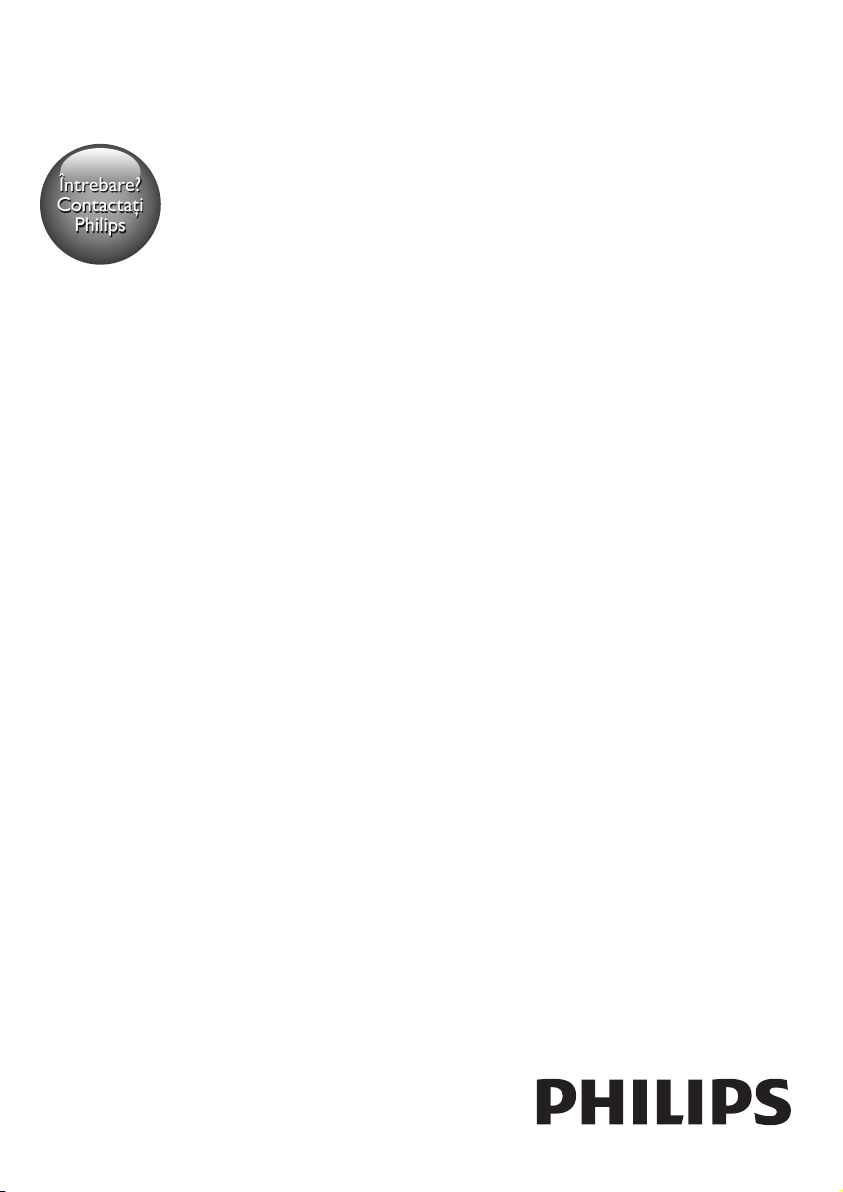
Oricând aici pentru a vă ajuta
Întrebare?
Contactaţi
Philips
Înregistraţi-vă produsul şi obţineţi asistenţă la
www.philips.com/support
HTB9225D
HTB9245D
Manual de utilizare
Page 2
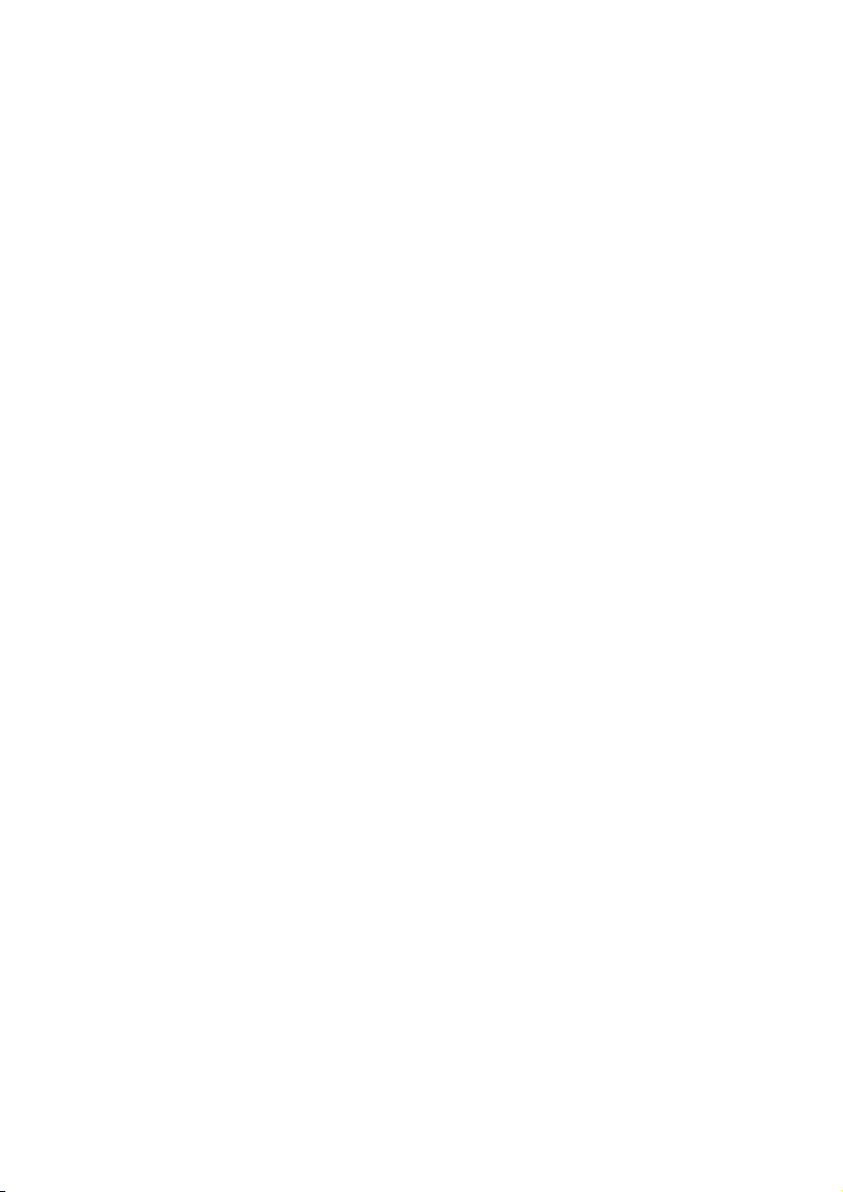
Page 3
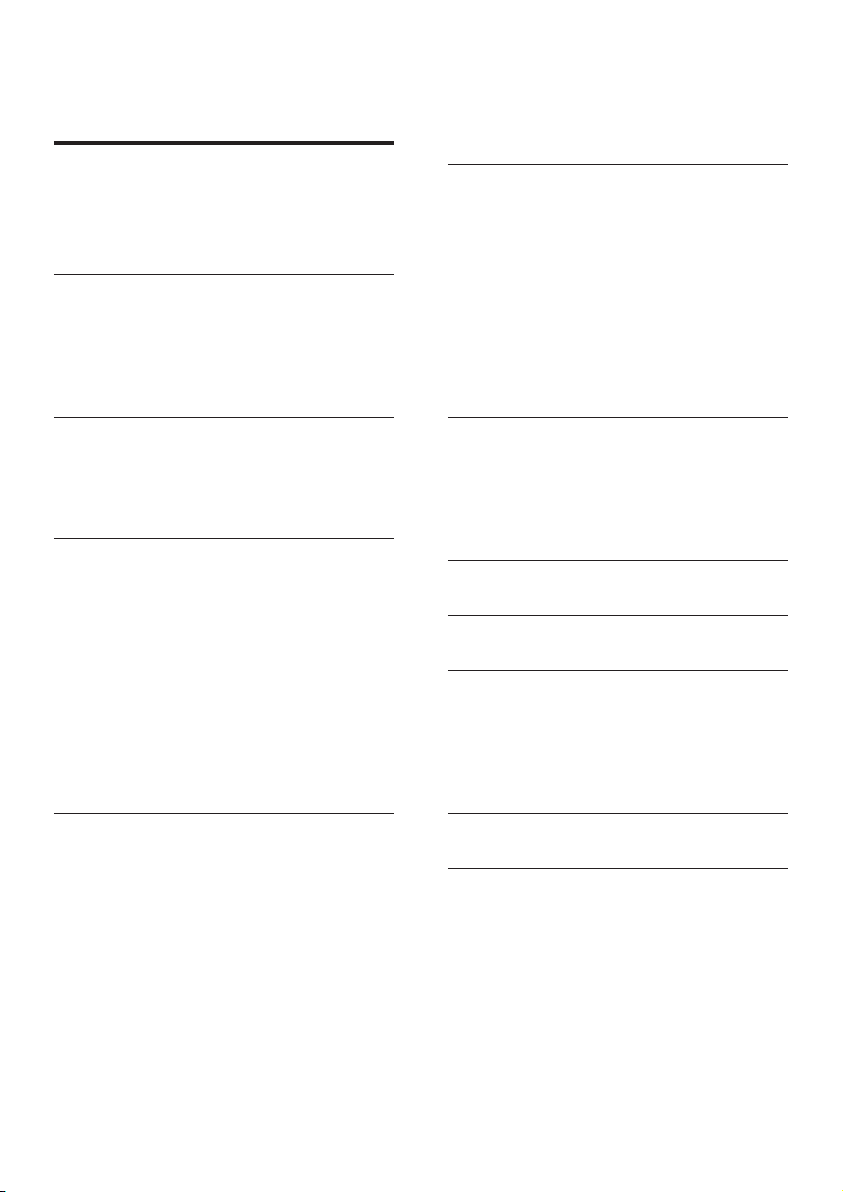
Cuprins
1 Ajutor şi asistenţă 2
Utilizarea asistenţei pe ecran
(manualul de utilizare) 2
Navigarea prin asistenţa pe ecran 2
2 Important 3
Siguranţa 3
Avertisment pentru sănătate legat de 3D 4
Grija pentru produs 4
Grija pentru mediu 5
Navigarea pe PC prin DLNA 24
Karaoke 26
Alegeţi sunetul 27
6 Schimbarea setărilor 28
Setările limbii 28
Setări de imagine şi video 29
Setări audio 29
Setări pentru restricţionarea accesului
minorilor 29
Setările aşajului 29
Setări de economie de energie 30
Setările boxelor 30
Restaurarea setărilor implicite 30
3 Sistemul dvs. home theater 5
Telecomandă 5
Unitate principală 7
Conectori 7
4 Conectarea şi congurarea 9
Conectaţi boxele 9
Conectaţi la televizor 10
Conectarea dispozitivelor digitale prin
HDMI 11
Conectaţi semnalul audio de la
televizor şi de la alte dispozitive 11
Congurarea EasyLink (comandă
HDMI-CEC) 12
Conectarea şi congurarea unei reţele
la domiciliu 13
5 Utilizaţi sistemul home theater 15
Accesarea meniului acasă 15
Discuri 15
Redaţi sunetul prin Bluetooth 17
Fişiere de date 18
Dispozitive de stocare USB 19
Opţiuni audio, video şi de imagini 19
Radio 21
player MP3 21
iPod sau iPhone 22
Controlare smartphone 22
Radio prin Internet 24
7 Actualizarea software-ului 31
Vericarea versiunii software 31
Actualizarea software prin USB 31
Actualizarea software-ului prin Internet 32
Actualizarea asistenţei pe ecran 32
8 Specicaţiile produsului 33
9 Depanare 36
10 Notă 39
Drepturile de autor 39
Software open source 39
Conformitate 39
Mărcile comerciale 40
11 Cod limbă 42
12 Index 43
1RO
Page 4
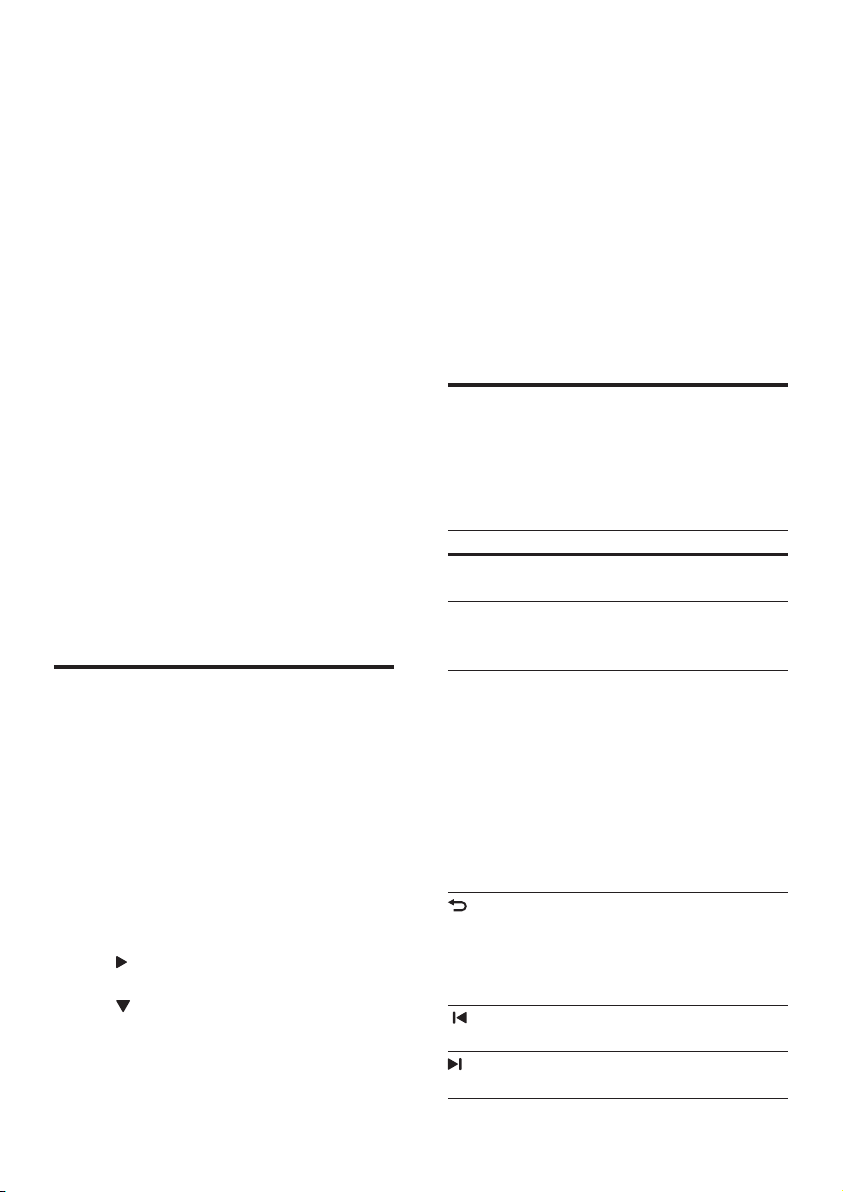
1 Ajutor şi
asistenţă
Philips furnizează asistenţă online cuprinzătoare.
Vizitaţi site-ul nostru Web la adresa
www.philips.com/support pentru a:
• descărca manualul de utilizare complet
• tipări ghidul de iniţiere rapidă
• urmări tutorialele video (disponibile numai
pentru modelele selectate)
• găsi răspunsuri la întrebări frecvente (FAQ)
• ne trimite o întrebare prin e-mail
• discuta cu reprezentantul nostru de
asistenţă.
Urmaţi instrucţiunile de pe site-ul Web pentru a
vă selecta limba şi apoi introduceţi numărul de
model al produsului dvs.
Alternativ, puteţi contacta Centrul de asistenţă
pentru clienţi Philips din ţara dvs. Înainte de a
contacta Philips, notaţi numărul de model şi
numărul de serie ale produsului dvs. Puteţi găsi
aceste informaţii pe partea din spate sau partea
inferioară a produsului.
Utilizarea asistenţei pe ecran (manualul de utilizare)
Pentru acces uşor, asistenţa pe ecran (manualul
de utilizare) este stocată pe sistemul dvs. home
theater.
Asistenţa pe ecran are două panouri.
• Panoul din partea stângă cuprinde două
le - Cuprins şi Index. Navigaţi la Cuprins
sau la Index pentru a selecta un subiect.
Legendele utilizate pentru a aşa Cuprinsul
sunt după cum urmează:
•
: Apăsaţi OK pentru a extinde
subiectele secundare.
•
: Apăsaţi OK pentru a restrânge
subiectele secundare sau apăsaţi
Butoane pentru navigare (sus/jos)
pentru a selecta un subiect.
• Pentru a vă deplasa între panoul stânga şi
dreapta, apăsaţi Butoane pentru navigare
(stânga/dreapta).
• Panoul din dreapta cuprinde conţinutul
subiectului selectat. Pentru asistenţă
suplimentară în legătură cu conţinutul,
derulaţi în jos pagina pentru a vedea
Subiecte conexe.
Utilizaţi telecomanda sistemului home theater
pentru a selecta şi a naviga prin asistenţa pe
ecran (consultati 'Navigarea prin asistenţa pe
ecran' la pagina 2).
Navigarea prin asistenţa pe ecran
Apăsaţi un buton de pe telecomandă pentru a
utiliza asistenţa pe ecran.
Buton Acţiune
HELP Accesaţi sau ieşiţi din asistenţa
pe ecran.
OK Aşaţi pagina selectată sau
extindeţi subiectele secundare
din Cuprins.
Butoane
pentru
navigare
BACK Deplasaţi-vă la Cuprins sau la
(Anterior)
(Următorul)
Sus: Derulaţi în sus sau deplasaţivă la pagina anterioară.
Jos: Derulaţi în jos sau deplasaţivă la pagina următoare.
Dreapta: Navigaţi la panoul sau
la următoarea intrare de index
din partea dreaptă.
Stânga: Navigaţi la panoul sau
intrarea anterioară de index din
partea stângă.
Index.
Din panoul din partea dreaptă,
deplasaţi-vă la Cuprins pe
panoul din partea stângă.
Aşaţi ultima pagină vizualizată
din istoric.
Aşaţi următoarea pagină din
istoric.
2 RO
Page 5
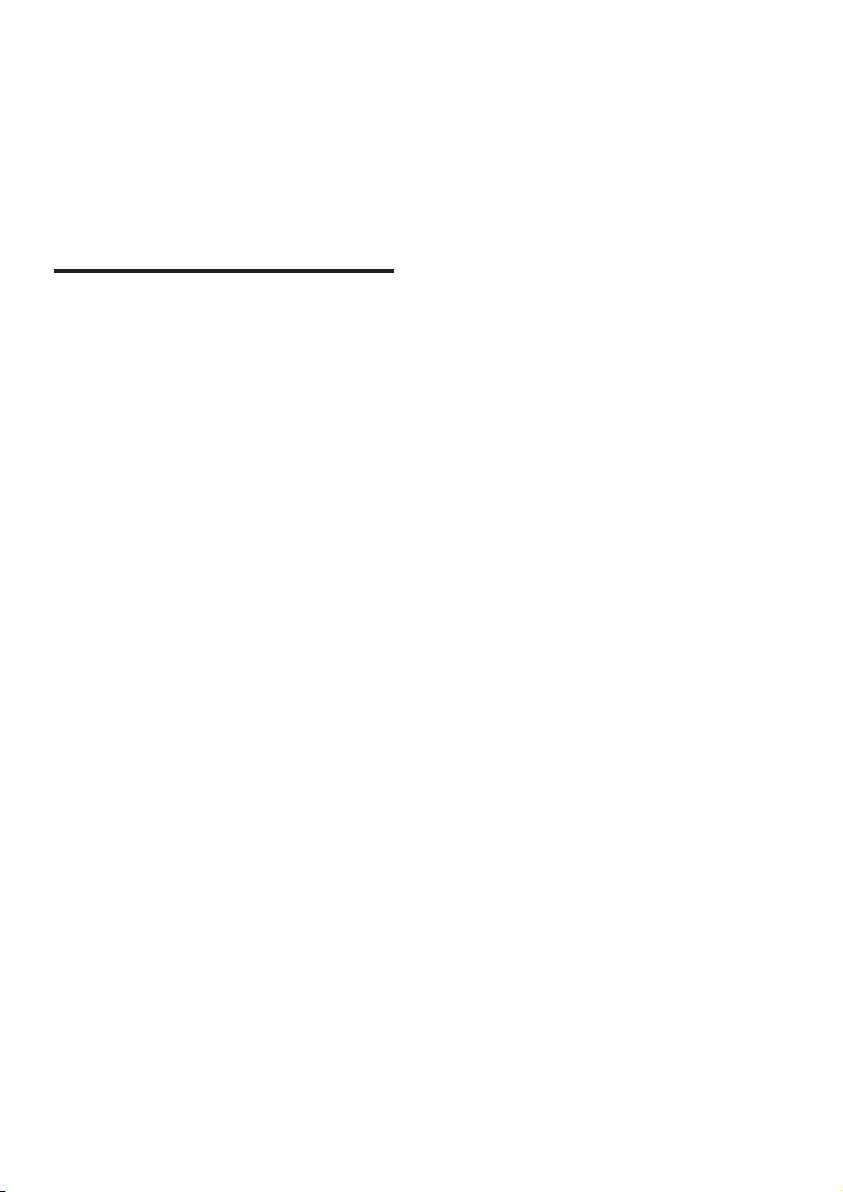
2 Important
Citiţi şi înţelegeţi toate instrucţiunile înainte de
a utiliza produsul. Garanţia produsului nu se
aplică în cazul în care eventuala deteriorare se
datorează nerespectării acestor instrucţiuni.
Siguranţa
Risc de şoc electric sau incendiu!
• Nu expuneţi niciodată produsul sau
accesoriile la ploaie sau la apă. Niciodată nu
puneţi recipiente cu lichid, cum ar vaze
de ori, lângă produs. Dacă se varsă lichide
pe produs sau în acesta, deconectaţi-l
imediat de la priză. Contactaţi Philips
Consumer Care pentru ca produsul să e
vericat înainte de utilizare.
• Nu aşezaţi niciodată produsul şi accesoriile
lângă surse de acără deschisă sau alte
surse de căldură, inclusiv lumina directă a
soarelui.
• Niciodată nu introduceţi obiecte în fantele
de ventilaţie sau în alte deschideri ale
produsului.
• Dacă se utilizează o priză de reţea sau un
comutator drept dispozitiv de deconectare,
dispozitivul va rămâne întotdeauna
operaţional.
• Deconectaţi produsul de la priză înainte de
furtunile cu descărcări electrice.
• Când deconectaţi cablul de alimentare,
trageţi întotdeuna de ştecher, niciodată de
cablu.
Risc de şoc electric sau incendiu!
• Înainte de a conecta produsul la sursa
de alimentare, asiguraţi-vă că tensiunea
corespunde cu valoarea inscripţionată în
partea din spate sau în partea inferioară a
produsului. Nu conectaţi niciodată produsul
la sursa de alimentare dacă tensiunea este
diferită.
Risc de vătămare corporală sau de deteriorare
a sistemului home theater!
• Pentru produse care se montează pe
perete, utilizaţi numai suportul de montare
pe perete furnizat. Fixaţi suportul de
perete pe un perete care poate suporta
greutatea combinată a produsului şi a
suportului. Koninklijke Philips Electronics
N.V. nu îşi asumă nicio responsabilitate
pentru montarea incorectă pe perete
care conduce la accidente sau vătămări
corporale.
• Pentru boxele cu suport, utilizaţi numai
suporturile furnizate. Fixaţi suporturile
pe boxe în mod corespunzător. Amplasaţi
suporturile asamblate pe suprafeţe plane,
netede, care pot suporta greutatea
combinată a boxei şi a suportului.
• Nu amplasaţi niciodată produsul sau alte
obiecte pe cablurile de alimentare sau pe
alte echipamente electrice.
• Dacă produsul este transportat la
temperaturi mai mici de 5°C, despachetaţi
produsul şi aşteptaţi până când
temperatura sa ajunge la temperatura
camerei înainte de a-l conecta la priză.
• Când este deschis, este prezentă radiaţie
laser vizibilă şi invizibilă. Evitaţi expunerea
la fascicul.
• Nu atingeţi lentila optică din interiorul
compartimentului pentru disc.
• Componente ale acestui produs pot
confecţionate din sticlă. A se mânui cu grijă
pentru a evita rănirea şi deteriorarea.
Risc de supraîncălzire!
• Nu instalaţi niciodată acest produs într-un
spaţiu închis. Lăsaţi întotdeauna în jurul
produsului un spaţiu de cel puţin zece cm
pentru ventilaţie. Asiguraţi-vă că perdelele
sau alte obiecte nu acoperă niciodată
fantele de ventilaţie ale produsului.
Risc de contaminare!
• Nu amestecaţi bateriile (vechi şi noi sau din
carbon şi alcaline etc.).
3RO
Page 6
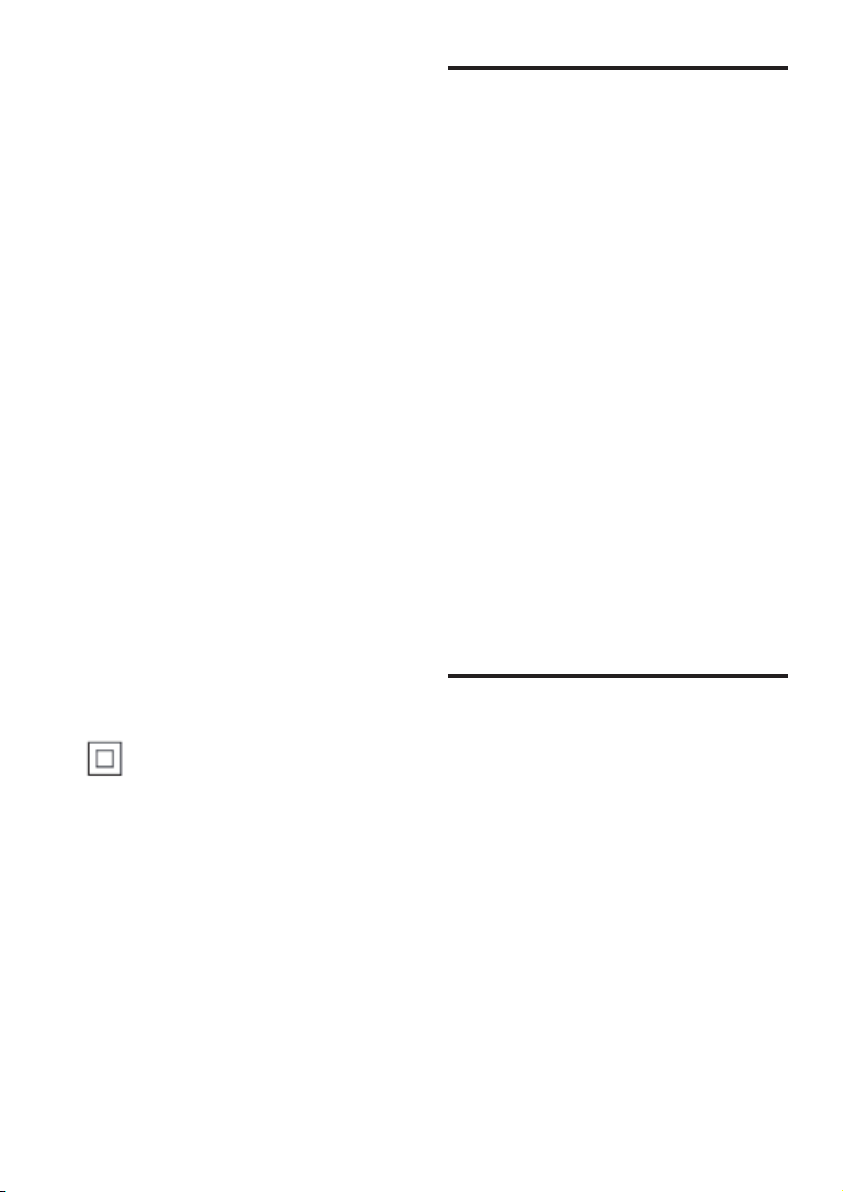
• Pericol de explozie dacă bateriile sunt
înlocuite incorect. Înlocuiţi doar cu acelaşi
tip sau cu un tip echivalent.
• Scoateţi bateriile dacă sunt epuizate sau
dacă telecomanda nu va utilizată o
perioadă lungă de timp.
• Bateriile conţin substanţe chimice şi trebuie
să e scoase din uz în mod corespunzător.
Risc de înghiţire a bateriilor!
• Produsul/telecomanda poate conţine o
baterie de tipul unei monezi/unui nasture,
care poate înghiţită. Nu păstraţi bateria
la îndemâna copiilor! Dacă este înghiţită,
bateria poate cauza rănirea gravă sau
decesul. Pot avea loc arsuri interne grave în
termen de două ore de la ingestie.
• Dacă suspectaţi că o baterie a fost înghiţită
sau dacă a ajuns altfel în alte părţi ale
corpului, solicitaţi imediat îngrijire medicală.
• Când schimbaţi bateriile, menţineţi
întotdeauna bateriile noi şi uzate în
locuri neaccesibile pentru copii. Vericaţi
compartimentul pentru baterie pentru
a vă asigura că este complet sigur după
înlocuirea bateriei.
• În cazul în care compartimentul pentru
baterie nu este complet sigur, nu mai
utilizaţi produsul. Nu lăsaţi la îndemâna
copiilor şi contactaţi producătorul.
Avertisment pentru sănătate legat de 3D
Dacă dvs. sau membrii familiei dvs.
prezintă antecedente de epilepsie sau de
fotosensibilitate, consultaţi un cadru medical
înainte de a vă expune la surse de lumină
intermitentă, la secvenţe de imagini rapide sau la
vizionare 3D.
Pentru a evita disconfortul precum ameţeala,
durerile de cap sau dezorientarea, vă
recomandăm să nu vizionaţi programe
3D pe perioade îndelungate. Dacă simţiţi
orice disconfort, nu mai vizionaţi 3D şi nu
întreprindeţi imediat nicio activitate potenţial
periculoasă (de exemplu şofatul) până când
simptomele dispar. Dacă simptomele persistă,
nu reluaţi vizionarea 3D fără consultarea
prealabilă a unui cadru medical.
Părinţii trebuie să monitorizeze copiii în timpul
vizionării 3D şi să se asigure că nu resimt orice
disconfort menţionat mai sus. Vizionarea 3D
nu este recomandată pentru copiii sub şase
ani, întrucât sistemul lor vizual este complet
dezvoltat.
Grija pentru produs
Acesta este un aparat de CLASA II cu izolaţie
dublă şi fără împământare de protecţie.
4 RO
• Nu amplasaţi alte obiecte decât discuri în
compartimentul pentru disc.
• Nu introduceţi discuri îndoite sau crăpate
în compartimentul pentru disc.
• Scoateţi discurile din compartimentul
pentru disc dacă nu utilizaţi produsul o
perioadă lungă de timp.
• Utilizaţi numai cârpă din microbră pentru
a curăţa produsul.
Page 7
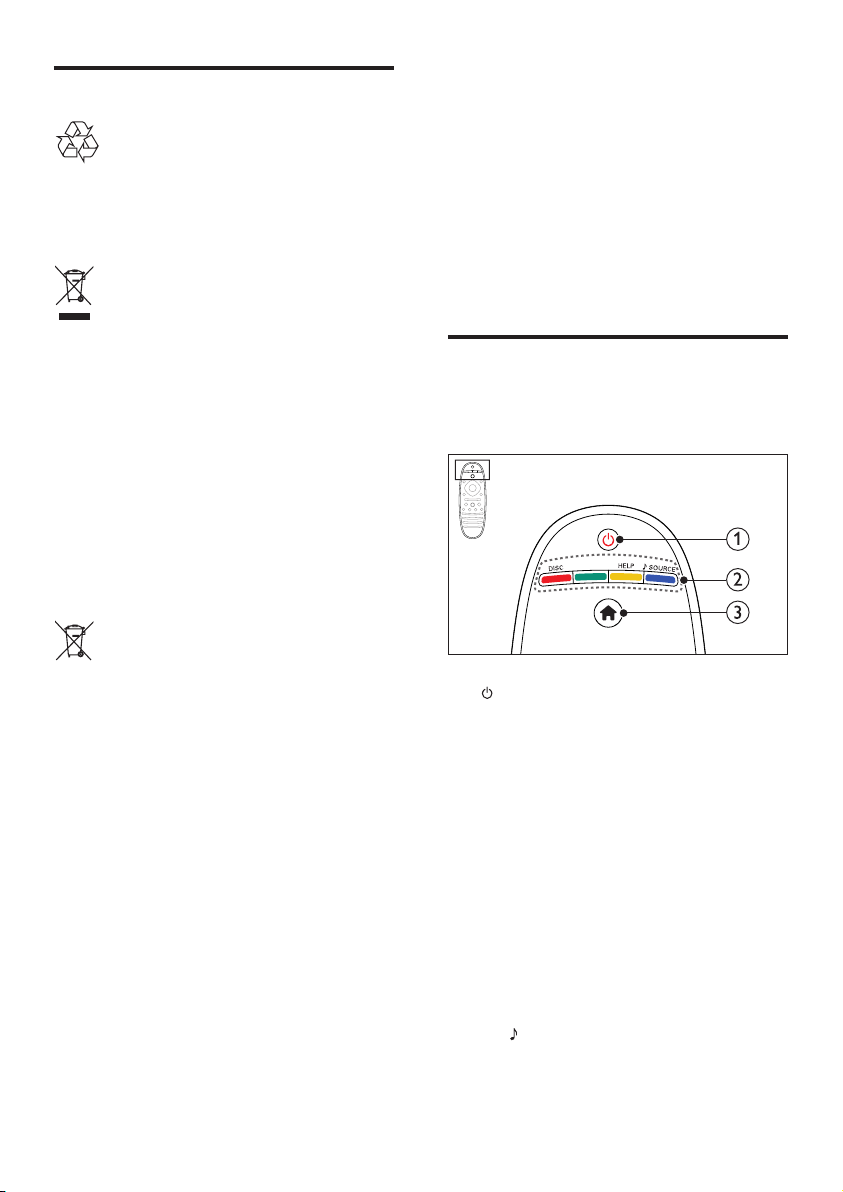
Grija pentru mediu
Produsul dumneavoastră este proiectat şi
fabricat din materiale şi componente de înaltă
calitate, care pot reciclate şi reutilizate.
Când această pubelă cu un X peste ea însoţeşte
un produs, înseamnă că produsul face obiectul
Directivei europene CEE 2002/96/EC. Vă
rugăm să vă informaţi despre sistemul separat
de colectare pentru produse electrice şi
electronice.
Vă rugăm să acţionaţi în concordanţă cu regulile
dumneavoastră locale şi nu evacuaţi produsele
vechi împreună cu deşeurile menajere obişnuite.
Evacuarea corectă a produsului dumneavoastră
vechi ajută la prevenirea consecinţelor potenţial
negative asupra mediului şi sănătăţii omului.
3 Sistemul dvs.
home theater
Felicitări pentru achiziţie şi bun venit la Philips!
Pentru a benecia pe deplin de asistenţa oferită
de Philips (de ex. noticare pentru actualizarea
software-ului produsului), înregistraţi-vă
produsul la www.philips.com/welcome.
Telecomandă
Această secţiune include o imagine de ansamblu
a telecomenzii.
iPod/ iPhone
Produsul dumneavoastră conţine baterii asupra
cărora se aplică Directiva Europeană 2006/66/
EC, care nu pot evacuate împreună cu gunoiul
menajer.
Vă rugăm să vă informaţi cu privire la regulile
locale de colectare separată a bateriilor
deoarece evacuarea corectă ajută la prevenirea
consecinţelor negative asupra mediului
înconjurător şi a sănătăţii omului.
a (Standby-Pornit)
• Porniţi sistemul home theater sau
comutaţi-l în standby.
• Atunci când EasyLink este activat,
apăsaţi şi ţineţi apăsat timp de cel puţin
trei secunde pentru a comuta toate
dispozitivele compatibile HDMI CEC
comutate în standby.
b Butoane sursă / Butoane colorate
• Butoane colorate: Selectaţi sarcini sau
opţiuni pentru discuri Blu-ray.
• DISC: Comutaţi la sursa discului.
• iPod/iPhone: Comutaţi la sursa iPod/
iPhone.
• HELP: Accesaţi asistenţa pe ecran.
•
SOURCE: Selectaţi o sursă de intrare
audio.
5RO
Page 8
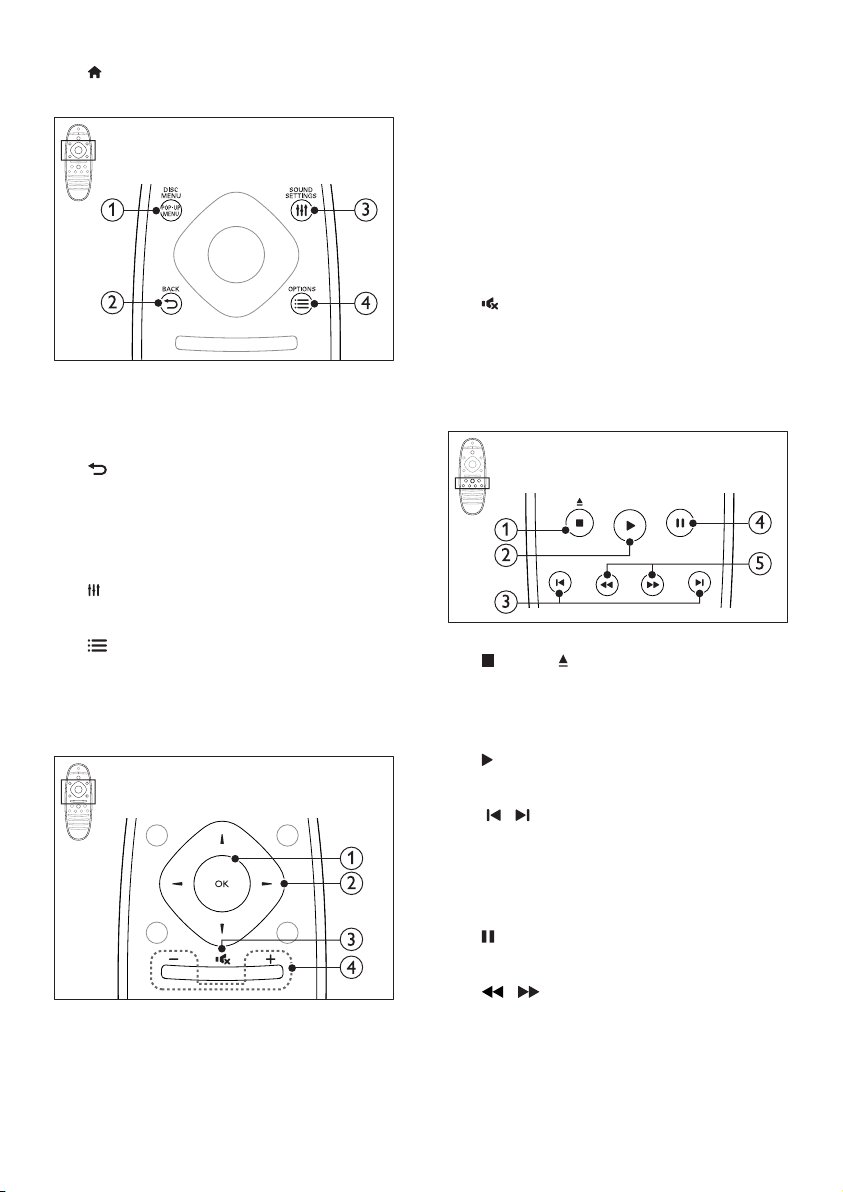
c (Acasă)
Accesaţi meniul acasă.
a POP-UP MENU/DISC MENU
Accesaţi sau ieşiţi din meniul discului atunci
când redaţi un disc.
b
BACK
• Reveniţi la un ecran de meniu anterior.
• În modul radio, apăsaţi şi menţineţi
apăsat pentru a şterge posturile radio
presetate curente.
c
SOUND SETTINGS
Accesaţi sau ieşiţi din opţiunile de sunet.
d
OPTIONS
• Accesaţi mai multe opţiuni de redare
în timp ce redaţi de pe un disc sau un
dispozitiv de stocare USB.
• În modul radio, setaţi un post de radio.
a OK
Conrmaţi o intrare sau o selecţie.
b Butoane pentru navigare
• Navigare meniuri.
• În timpul congurării reţelei şi parolei,
apăsaţi stânga pentru a şterge un
caracter.
• În modul radio, apăsaţi stânga sau
dreapta pentru a porni căutarea
automată.
• În modul radio, apăsaţi sus sau jos
pentru a regla frecvenţa radio.
c
(Mut)
Dezactivarea sau reactivarea volumului.
d +/- (Volum)
Măriţi sau micşoraţi volumul, sau reactivaţi
volumul atunci când este oprit.
a (Stop) / (Ejectare)
• Opriţi redarea.
• Ţineţi apăsat timp de trei secunde
pentru a scoate discul.
b
(Redarea)
Porniţi sau reluaţi redarea.
c
/ (Anterior/Următor)
• Săriţi la piesa, capitolul sau şierul
anterioare sau următoare.
• În modul radio, selectaţi un post de
radio presetat.
d
(Pauză)
Întrerupeţi redarea.
e
/ (Derulare rapidă înapoi/Derulare
rapidă înainte)
Căutaţi înapoi sau înainte. Apăsaţi în mod
repetat pentru a schimba viteza de căutare.
6 RO
Page 9
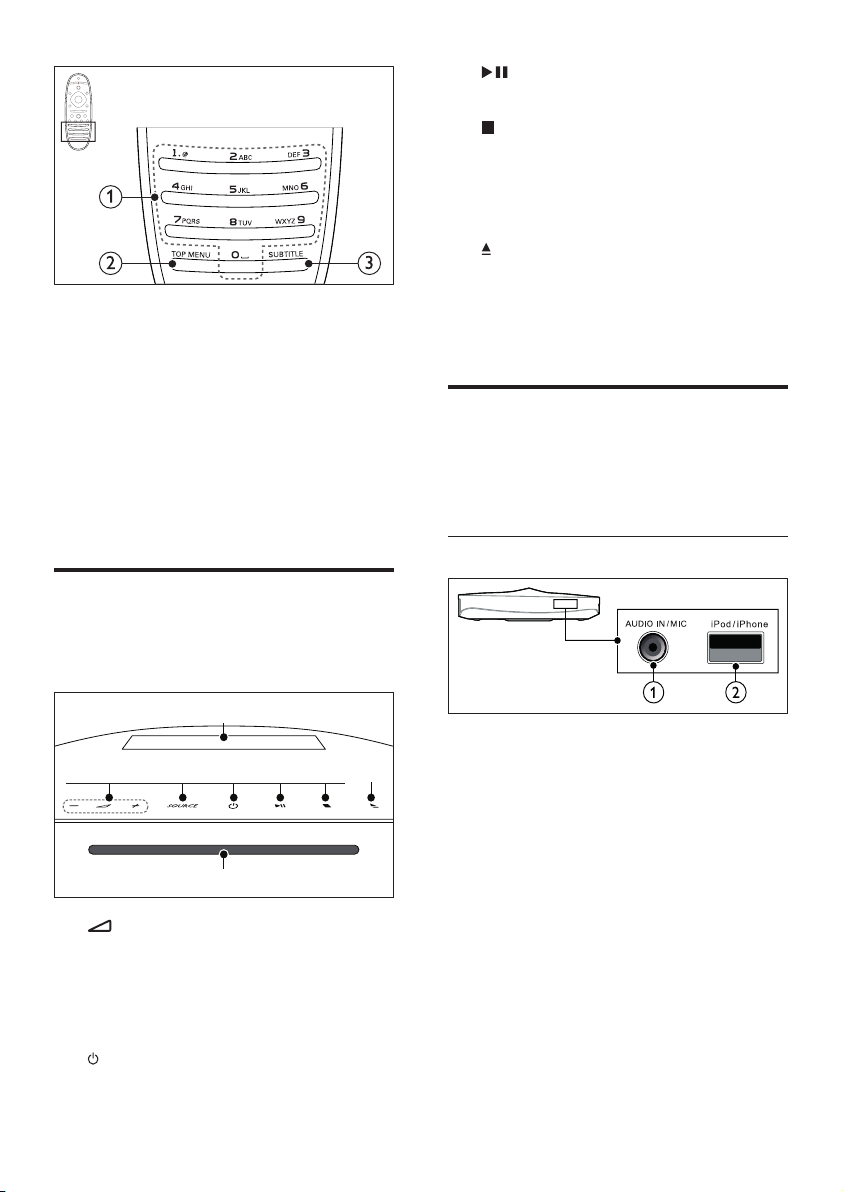
a Butoane alfanumerice
• Introduceţi valori sau litere (utilizând
intrare stil SMS).
• În modul radio, selectaţi un post de
radio presetat.
b TOP MENU
Accesaţi meniul principal al unui disc video.
c SUBTITLE
Selectaţi limba de subtitrare pentru video.
Unitate principală
Această secţiune include o prezentare generală
a unităţii principale.
d (Redare/Pauză)
Porniţi, întrerupeţi sau reluaţi redarea.
e
(Stop)
• Opriţi redarea.
• În modul radio, apăsaţi şi menţineţi
apăsat pentru a şterge posturile radio
presetate curente.
f
(Ejectare)
Ejectaţi un disc.
g Panou de aşare
h Compartiment disc
Conectori
Această secţiune include o prezentare generală
a conectorilor disponibili pe sistemul dvs. home
theater.
Conectorii laterali
g
a
bc
a +/-
Mărirea sau micşorarea volumului.
b SOURCE
Selectaţi o sursă audio sau video pentru
sistemul home theater.
c
(Standby-Pornit)
Porniţi sistemul home theater sau
comutaţi-l în standby.
de
h
f
a AUDIO IN / MIC (MIC este disponibil
numai la anumite modele)
• Intrare audio de la un player MP3 cu
mufă de 3,5 mm.
• Intrare audio de la un microfon.
(Disponibil numai la anumite modele)
b iPod/iPhone (USB)
• Intrare audio, video sau imagine de pe
un dispozitiv USB de stocare.
• Conectaţi la un iPod sau iPhone.
• Accesaţi BD-Live.
7RO
Page 10
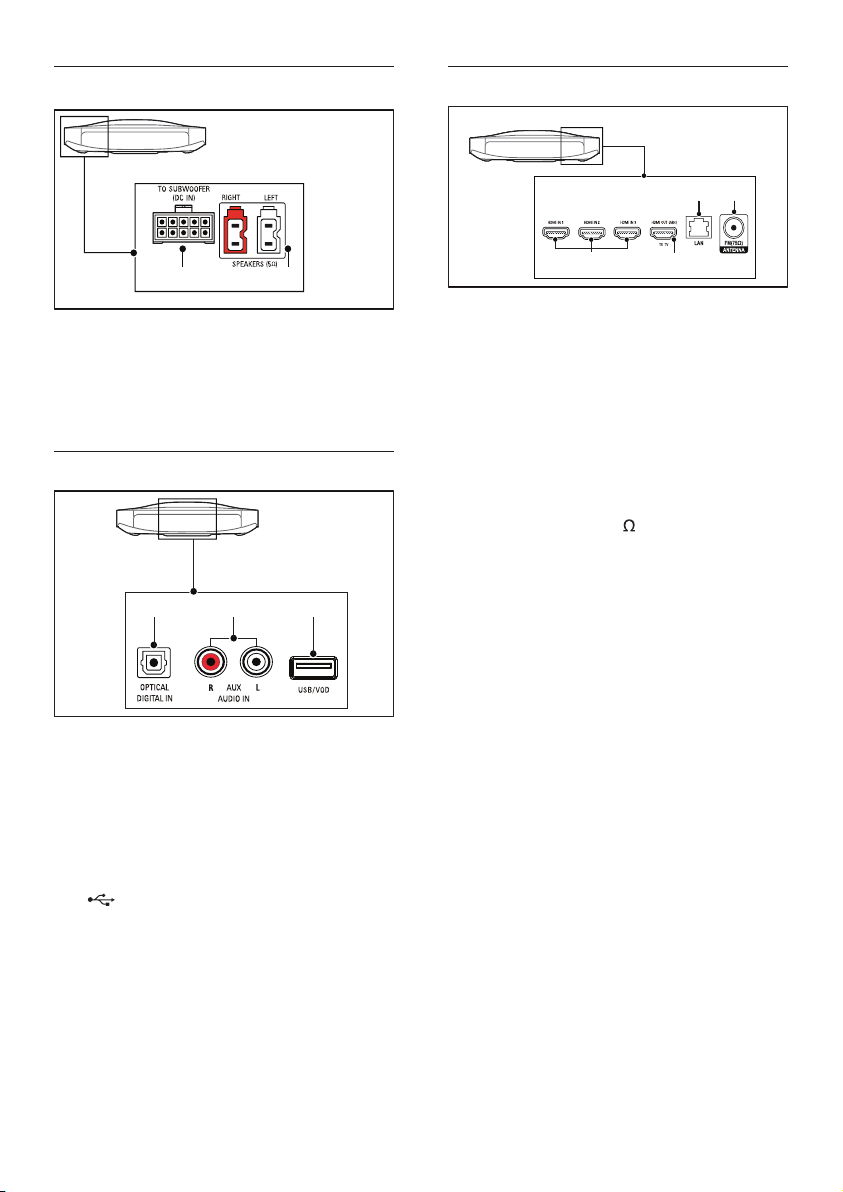
Stânga spate
Dreapta spate
c
d
a TO SUBWOOFER
Conectare la subwoofer-ul furnizat.
b SPEAKERS
Conectare la boxele furnizate.
Centru spate
a
abc
b
a DIGITAL IN-OPTICAL
Conectaţi la o ieşire audio optică a
televizorului sau a unui dispozitiv digital.
b AUDIO IN-AUX
Conectaţi la o ieşire audio analogică a
televizorului sau a unui dispozitiv analogic.
c
(USB)
Intrare audio, video sau imagine de pe un
dispozitiv USB de stocare.
a HDMI IN1 / HDMI IN2 / HDMI IN3
Conectaţi la ieşirea HDMI de pe un
dispozitiv digital.
b HDMI OUT (ARC)TO TV
Conectaţi la intrarea HDMI a televizorului.
c LAN
Conectaţi la intrarea LAN de pe un
modem de bandă largă sau router.
d ANTENNA FM 75
Conectaţi antena FM furnizată.
a
b
8 RO
Page 11
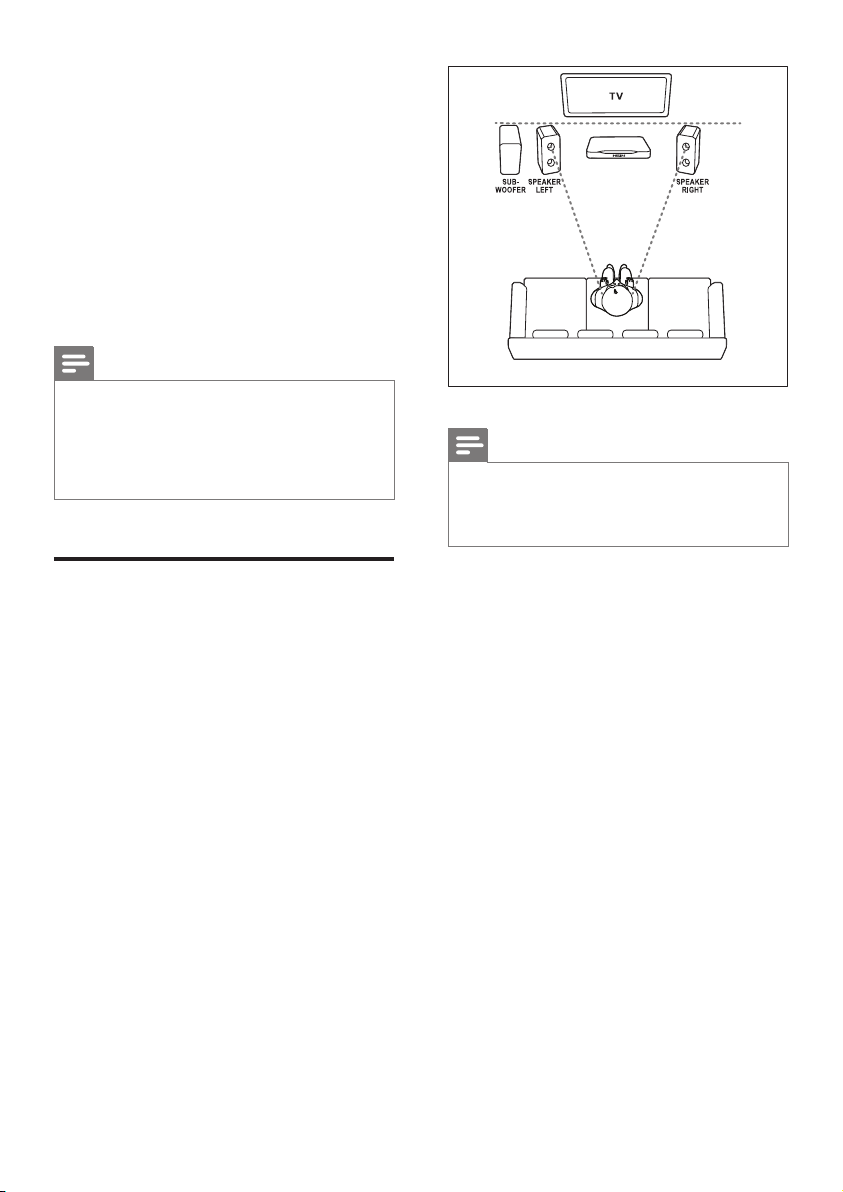
4 Conectarea şi
configurarea
Această secţiune vă ajută să vă conectaţi
sistemul home theater la un televizor şi la alte
dispozitive şi apoi să-l conguraţi.
Pentru informaţii privind conexiunile de bază
ale sistemului dvs. home theater şi accesoriilor,
consultaţi ghidul de iniţiere rapidă.
Notă
Consultaţi plăcuţa cu informaţii de pe partea
•
posterioară sau inferioară a produsului pentru
identicare şi tensiunea nominală de alimentare.
• Înainte de a efectua sau modica orice conexiune,
asiguraţi-vă că toate dispozitivele sunt deconectate de
la sursa de alimentare.
Conectaţi boxele
Cablurile boxelor sunt codate după culori
pentru o conectare uşoară. Pentru a conecta
o boxă la sistemul dvs. home theater, conectaţi
cablul boxei la conectorul de aceeaşi culoare.
Poziţia boxelor joacă un rol critic în congurarea
unui efect de sunet surround. Pentru un efect
optim, orientaţi toate boxele către poziţia
de şedere şi amplasaţi-le aproape de nivelul
urechilor (şezând).
Pentru cele mai bune rezultate, amplasaţi-vă
boxele şi subwoofer-ul după cum se arată mai
jos.
Notă
Sunetul surround depinde de diferiţi factori precum
•
forma şi dimensiunea încăperii, tipul pereţilor şi
tavanului, ferestre şi suprafeţe reectorizante şi acustica
boxelor.
Urmaţi aceste indicaţii generale şi apoi
conguraţi-vă boxele.
1 Poziţia de şedere:
Acesta este centrul zonei dvs. de ascultare.
2 Boxe SPEAKER LEFT (boxă stânga) şi
SPEAKER RIGHT (boxă dreapta):
Poziţionaţi boxele stânga şi dreapta în
partea frontală şi la distanţă egală faţă
de unitatea principală în formă de arc,
astfel încât cele două boxe să e situate
la aceeaşi distanţă faţă de poziţia dvs. de
şedere. Pentru cel mai bun efect, îndreptaţi
boxele către poziţia de şedere şi amplasaţi
boxele aproape de nivelul urechii (atunci
când sunteţi aşezat).
3 SUBWOOFER (subwoofer):
Poziţionaţi subwoofer-ul la cel puţin un
metru faţă de partea stângă sau dreaptă
a televizorului. Lăsaţi un spaţiu liber de
aproximativ zece centimetri faţă de perete.
9RO
Page 12
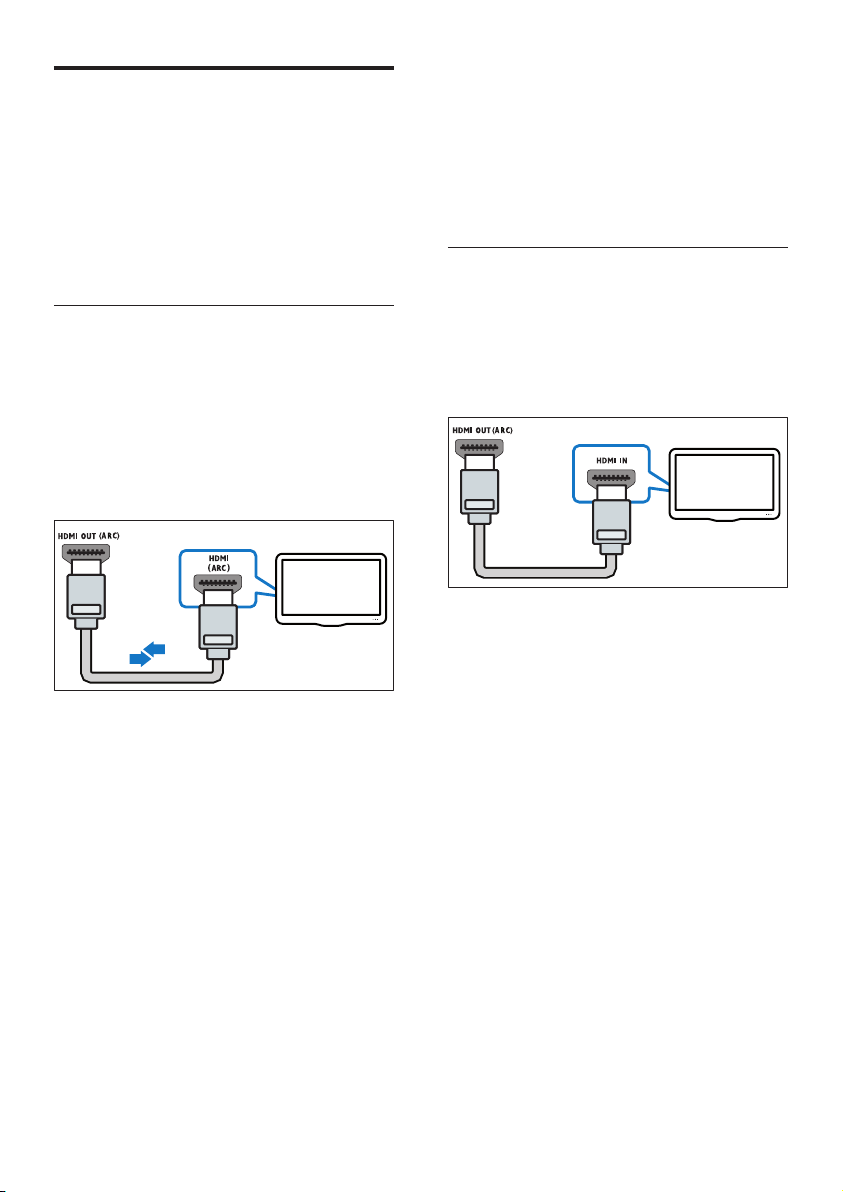
Conectaţi la televizor
Conectaţi sistemul home theater la un televizor
pentru a viziona clipuri video. Puteţi asculta
semnalul audio de la televizor prin intermediul
boxelor sistemului home theater.
Utilizaţi conexiunea de cea mai bună calitate
disponibilă pe sistemul home theater şi pe
televizor.
Opţiunea 1: Conectaţi la televizor
prin HDMI (ARC)
Video de cea mai bună calitate
Sistemul dvs. home theater acceptă versiunea
HDMI cu Audio Return Channel (ARC). Dacă
televizorul este compatibil cu HDMI ARC, puteţi
auzi semnalul audio de la televizor prin sistemul
home theater utilizând un singur cablu HDMI.
(consultati 'Congurarea EasyLink
(comandă HDMI-CEC)' la pagina 12)
3 Dacă nu puteţi auzi semnalul audio al
televizorului prin sistemul home theater,
conguraţi semnalul audio manual.
(consultati 'Congurarea semnalului audio'
la pagina 13)
Opţiunea 2: Conectaţi la televizor
prin HDMI standard
Video de cea mai bună calitate
Dacă televizorul dvs. nu este compatibil HDMI
ARC, conectaţi sistemul home theater la
televizor printr-o conexiune HDMI standard.
TV
TV
1 Utilizând un cablu HDMI de viteză ridicată,
conectaţi conectorul HDMI OUT (ARC)
de pe sistemul home theater la conectorul
HDMI ARC de pe televizor.
• Conectorul HDMI ARC de pe
televizor poate etichetat diferit.
Pentru detalii, consultaţi manualul de
utilizare al televizorului.
2 Pe televizor, porniţi operaţiunile HDMI-
CEC. Pentru detalii, consultaţi manualul de
utilizare al televizorului.
• HDMI-CEC este o caracteristică care
permite dispozitivelor compatibile CEC
care sunt conectate prin HDMI să e
controlate cu o singură telecomandă,
cum ar controlul volumului atât pentru
televizor, cât şi pentru Home Theater.
10 RO
1 Utilizând un cablu HDMI de viteză ridicată,
conectaţi conectorul HDMI OUT (ARC)
de pe sistemul home theater la conectorul
HDMI de pe televizor.
2 Conectaţi un cablu audio pentru a auzi
semnalul audio al televizorului prin sistemul
home theater (consultati 'Conectaţi
semnalul audio de la televizor şi de la alte
dispozitive' la pagina 11).
3 Pe televizor, porniţi operaţiunile HDMI-
CEC. Pentru detalii, consultaţi manualul de
utilizare al televizorului.
• HDMI-CEC este o caracteristică care
permite dispozitivelor compatibile CEC
care sunt conectate prin HDMI să e
controlate cu o singură telecomandă,
cum ar controlul volumului atât
pentru televizor, cât şi pentru Home
Theater. (consultati 'Congurarea
EasyLink (comandă HDMI-CEC)' la
pagina 12)
Page 13
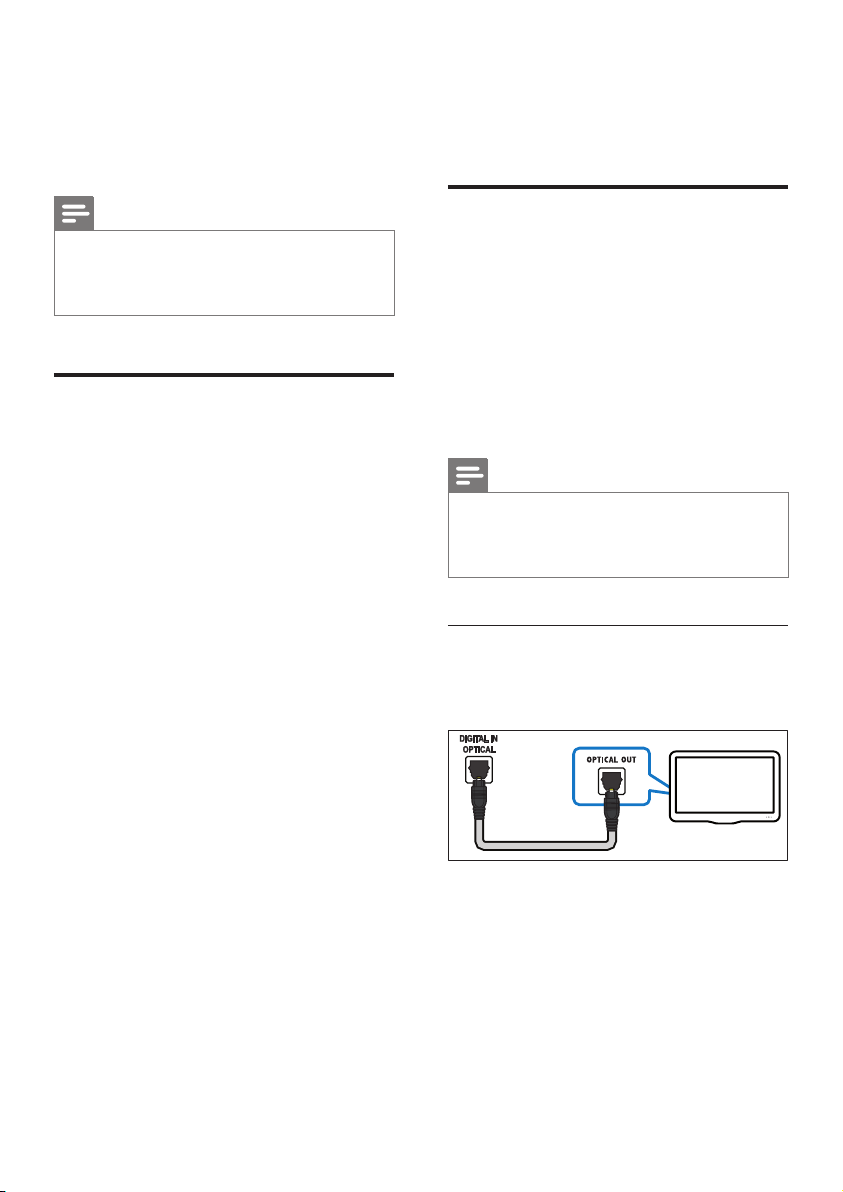
4 Dacă nu puteţi auzi semnalul audio al
televizorului prin sistemul home theater,
conguraţi semnalul audio manual.
(consultati 'Congurarea semnalului audio'
la pagina 13)
• De asemenea, puteţi apăsa în mod
repetat SOURCE pe sistemul home
theater pentru a selecta intrarea HDMI
corectă.
Notă
Dacă televizorul dvs. are un conector DVI, puteţi utiliza
•
un adaptor HDMI/DVI pentru conectare la televizor. Cu
toate acestea, este posibil ca unele caracteristici să nu
e disponibile.
Conectarea dispozitivelor digitale prin HDMI
Conectaţi un dispozitiv digital precum un
set-top box, o consolă de jocuri sau o cameră
video la sistemul dvs. home theater printr-o
singură conexiune HDMI. Atunci când conectaţi
dispozitivele în acest mod şi redaţi un şier sau
un joc,
• imaginea este aşată automat pe televizor, iar
• sunetul este redat automat pe sistemul
home theater.
1 Utilizând un cablu HDMI High Speed,
conectaţi conectorul HDMI OUT de pe
dispozitivul dvs. digital la conectorul HDMI
IN 1/2/3 de pe sistemul home theater.
2 Conectaţi sistemul home theater la
televizor prin HDMI OUT (ARC).
• Dacă televizorul nu este compatibil
HDMI CEC, selectaţi intrarea video
corectă de pe televizor.
3 Pe dispozitivul conectat, activaţi operaţiunile
HDMI-CEC. Pentru detalii, consultaţi
manualul de utilizare al dispozitivului.
• Dacă nu puteţi auzi semnalul audio al
dispozitivului digital prin sistemul dvs.
home theater, conguraţi semnalul
audio manual. (consultati 'Congurarea
semnalului audio' la pagina 13)
Conectaţi semnalul audio de la televizor şi de la alte dispozitive
Redaţi semnal audio de la televizor sau de la
alte dispozitive prin boxele sistemului home
theater.
Utilizaţi conexiunea de cea mai bună calitate
disponibilă pe televizor, pe sistemul home
theater şi pe alte dispozitive.
Notă
Atunci când sistemul home theater şi televizorul
•
sunt conectate prin HDMI ARC, nu este necesară o
conexiune audio (consultati 'Opţiunea 1: Conectaţi la
televizor prin HDMI (ARC)' la pagina 10).
Opţiunea 1: Conectaţi semnalul audio
printr-un cablu optic digital
Cea mai bună calitate audio
TV
1 Utilizând un cablu optic, conectaţi
conectorul OPTICAL de pe sistemul
home theater la conectorul OPTICAL
OUT de pe televizor sau de pe alt
dispozitiv.
• Conectorul optic digital poate
etichetat SPDIF sau SPDIF OUT.
11RO
Page 14
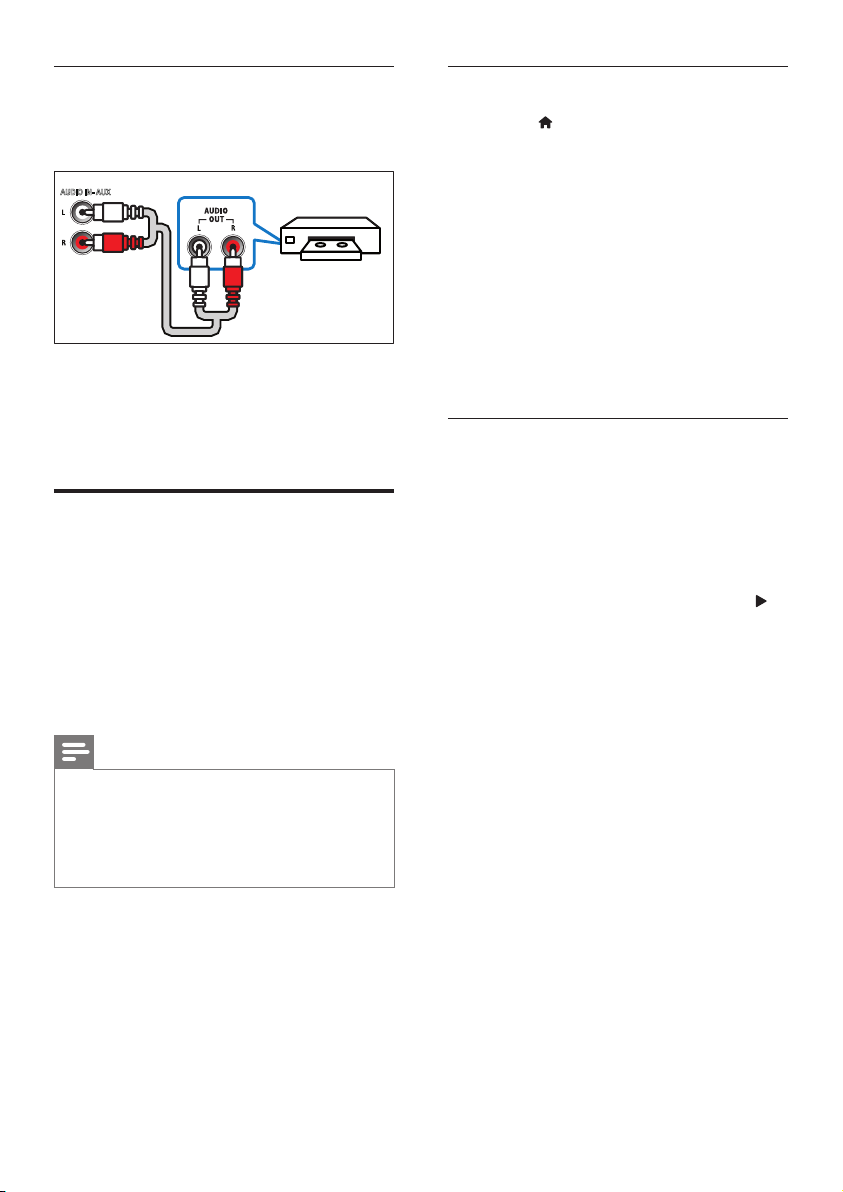
Opţiunea 2: Conectaţi semnalul audio
prin cabluri audio analogice
Calitate audio de bază
AUDIO IN- AUX
VCR
1 Utilizând un cablu analogic, conectaţi
conectorii AUX de pe sistemul home
theater la conectorii AUDIO OUT de pe
televizor sau de pe alt dispozitiv.
Congurarea EasyLink
(comandă HDMI-CEC)
Acest sistem home theater acceptă Philips
EasyLink, care utilizează protocolul HDMI-CEC
(Controlul aparatelor electronice de consum).
Dispozitivele compatibile EasyLink care sunt
conectate prin HDMI pot controlate cu o
singură telecomandă.
Notă
În funcţie de producător, HDMI-CEC este cunoscut
•
sub numeroase denumiri. Pentru informaţii despre
dispozitivul dvs., consultaţi manualul de utilizare al
dispozitivului.
• Philips nu garantează o interoperabilitate 100% cu toate
dispozitivele HDMI-CEC.
Înainte de a începe
• Conectaţi-vă sistemul home theater la
dispozitivul compatibil cu HDMI-CEC prin
conexiunea HDMI.
• Efectuaţi conexiunile necesare descrise în
ghidul de iniţiere rapidă şi apoi comutaţi
televizorul la sursa corectă pentru sistemul
dvs. home theater.
Activarea EasyLink
1 Apăsaţi (Acasă).
2 Selectaţi [Congurare] şi apoi apăsaţi OK.
3 Selectaţi [EasyLink] > [EasyLink] > [Pornit].
4 Pe televizor şi pe alte dispozitive conectate,
porniţi comanda HDMI-CEC. Pentru
detalii, consultaţi manualul de utilizare al
televizorului sau al altor dispozitive.
• Pe televizor, setaţi ieşirea audio la
„Amplicator” (în loc de setare la
boxele televizorului). Pentru detalii,
consultaţi manualul de utilizare al
televizorului.
Comenzi EasyLink
Cu EasyLink, vă puteţi controla sistemul
home theater, televizorul şi alte dispozitive
compatibile HDMI-CEC conectate cu o singură
telecomandă.
• [Redare la atingere] (Redare la o singură
atingere): Atunci când se aă un disc video
în compartimentul pentru disc, apăsaţi
(Redarea) pentru a scoate televizorul din
modul standby şi apoi redaţi un disc.
• [Standby la atingere] (Trecere în standby
la o singură atingere): Dacă este activată
trecerea în modul standby la o singură
atingere, sistemul dvs. home theater
poate comuta în standby cu telecomanda
televizorului TV sau a altor dispozitive
HDMI-CEC.
• [Control sistem audio] (Control audio
sistem):Dacă este activat controlul audio
sistem, semnalul audio al dispozitivului
conectat este transmis automat prin
boxele sistemului home theater atunci
când redaţi dispozitivul.
• [Mapare intrare audio] (Mapare intrare
audio):Dacă nu funcţionează comanda
audio a sistemului, mapaţi dispozitivul
conectat la conectorul corect de intrare
audio al sistemului dvs. home theater
(consultati 'Congurarea semnalului audio'
la pagina 13).
12 RO
Page 15

Notă
Pentru a modica setările de control ale EasyLink,
•
apăsaţi
(Acasă), selectaţi [Congurare] > [EasyLink].
Congurarea semnalului audio
Dacă nu puteţi auzi semnalul de ieşire audio al
unui dispozitiv conectat prin boxele sistemului
home theater, procedaţi astfel:
• Vericaţi dacă aţi activat EasyLink pe toate
dispozitivele (consultati 'Congurarea
EasyLink (comandă HDMI-CEC)' la pagina
12)şi,
• pe televizor, setaţi ieşirea audio la
„Amplicator” (în loc de boxele
televizorului). Pentru detalii, consultaţi
manualul de utilizare al televizorului şi
• conguraţi comanda audio EasyLink.
1 Apăsaţi (Acasă).
2 Selectaţi [Congurare] şi apoi apăsaţi OK.
3 Selectaţi [EasyLink] > [Control sistem
audio] > [Pornit].
• Pentru a reda semnal audio de la
boxele televizorului, selectaţi [Oprit] şi
omiteţi paşii următori.
4 Selectaţi [EasyLink] > [Mapare intrare audio].
5 Urmaţi instrucţiunile pe ecran pentru a
mapa dispozitivul conectat la intrările audio
de pe sistemul dvs. home theater.
• Dacă vă conectaţi sistemul home theater
la televizor printr-o conexiune HDMI
ARC, asiguraţi-vă că semnalul audio al
televizorului este mapat la intrarea ARC
pe sistemul dvs. home theater.
• Conţinut multimedia transmis în ux
(consultati 'Navigarea pe PC prin DLNA'
la pagina 24)
• Controlare smartphone (consultati
'Controlare smartphone' la pagina 22)
• Radio prin Internet (consultati 'Radio prin
Internet' la pagina 24)
• Actualizare software (consultati
'Actualizarea software-ului prin Internet' la
pagina 32)
Precauţie
Familiarizaţi-vă cu routerul de reţea, software-ul pentru
•
serverul media şi principiile reţelei. Dacă este necesar,
citiţi documentaţia care însoţeşte componentele reţelei.
Philips nu este responsabil pentru pierderea, distrugerea
sau coruperea datelor.
Înainte de a începe
• Efectuaţi conexiunile necesare descrise în
ghidul de iniţiere rapidă şi apoi comutaţi
televizorul la sursa corectă pentru sistemul
dvs. home theater.
Conguraţi reţeaua prin cablu
De ce aveţi nevoie?
• Un cablu de reţea (cablu drept RJ45).
• Un router de reţea (cu DHCP activat).
LAN
Conectarea şi congurarea
unei reţele la domiciliu
Conectaţi sistemul home theater la un router
de reţea prin conexiune la reţea cu cablu sau
wireless şi bucuraţi-vă de:
www
1 Utilizând un cablu de reţea, conectaţi
conectorul LAN de pe sistemul dvs. home
theater la routerul de reţea.
2 Apăsaţi (Acasă).
13RO
Page 16

3 Selectaţi [Congurare] şi apoi apăsaţi OK.
4 Selectaţi [Reţea] > [Instalare reţea] > [Cu
r (Ethernet)].
5 Urmaţi instrucţiunile de pe ecran pentru a
naliza congurarea.
• În cazul în care conectarea eşuează,
selectaţi [Reîncercare] şi apoi apăsaţi
OK.
6 Selectaţi [Finalizare] şi apoi apăsaţi OK
pentru a ieşi.
• Pentru a vizualiza setările de reţea,
selectaţi [Congurare] > [Reţea] >
[Vizualizaţi setările reţelei].
Conguraţi reţeaua wireless
Sistemul dvs. home theater are Wi-Fi încorporat
pentru un acces uşor la reţeaua wireless.
De ce aveţi nevoie?
• Un router de reţea (cu DHCP activat).
Pentru cea mai bună performanţă wireless,
acoperire şi compatibilitate, utilizaţi un
router 802.11n.
4 Urmaţi instrucţiunile de pe ecran pentru a
selecta şi congura reţeaua wireless.
• În cazul în care conectarea eşuează,
selectaţi [Reîncercare] şi apoi apăsaţi
OK.
5 Selectaţi [Finalizare] şi apoi apăsaţi OK
pentru a ieşi.
• Pentru a vizualiza setările de reţea,
selectaţi [Congurare] > [Reţea] >
[Vizualizaţi setările wireless].
Personalizarea numelui de reţea
Denumiţi-vă sistemul home theater pentru a-l
identica cu uşurinţă în reţeaua de domiciliu.
1 Apăsaţi (Acasă).
2 Selectaţi [Congurare] şi apoi apăsaţi OK.
3 Selectaţi [Reţea] > [Denumiţi-vă
produsul:].
4 Apăsaţi Butoane alfanumerice pentru a
introduce numele.
5 Selectaţi [Finalizat] şi apoi apăsaţi OK
pentru a ieşi.
www
1 Apăsaţi (Acasă).
2 Selectaţi [Congurare] şi apoi apăsaţi OK.
3 Selectaţi [Reţea] > [Instalare reţea] >
[Wireless (Wi-Fi)] şi apoi apăsaţi OK.
14 RO
Page 17

5 Utilizaţi sistemul
home theater
Această secţiune vă ajută să utilizaţi sistemul
home theater pentru a reda suport media de
pe o gamă largă de surse.
Înainte de a începe
• Efectuaţi conexiunile necesare descrise în
ghidul de iniţiere rapidă şi în manualul de
utilizare.
• Realizaţi prima congurare. Prima
congurare apare atunci când porniţi
sistemul Home Theater pentru prima dată
sau dacă nu nalizaţi congurarea.
• Comutaţi televizorul la sursa corectă
pentru sistemul dvs. home theater (de
exemplu, HDMI, INTRARE AV).
Accesarea meniului acasă
Meniul acasă asigură acces uşor la dispozitivele
conectate, la congurare şi la alte caracteristici
utile ale sistemului home theater.
1 Apăsaţi (Acasă).
» Meniul acasă va aşat.
2 Apăsaţi Butoane pentru navigare şi OK
pentru a selecta următoarele:
• [redare Disc]: Porniţi redarea discului.
• [parcurgere USB]: Accesaţi browserul
de conţinut pentru USB
• [parcurgere iPod]: Accesaţi browserul
de conţinut pentru iPod sau iPhone.
• [Smart TV]: Această caracteristică nu
este disponibilă pe această versiune.
• [Radio]: Accesaţi radio prin Internet şi
radio FM.
• [parcurgere PC]: Accesaţi browserul
de conţinut al calculatorului.
• [HDMI 1]: Selectaţi dispozitivul digital
conectat la HDMI IN 1 de pe sistemul
dvs. home theater.
• [HDMI 2]: Selectaţi dispozitivul digital
conectat la HDMI IN 2 de pe sistemul
dvs. home theater.
• [HDMI 3]: Selectaţi dispozitivul digital
conectat la HDMI IN 3 de pe sistemul
dvs. home theater.
• [Congurare]: Accesaţi meniurile
pentru a modica setările video, audio
şi alte setări.
• [Asistenţă]: Accesaţi manualul de
utilizare de pe ecran.
3 Apăsaţi (Acasă) pentru a ieşi.
Discuri
Sistemul dvs. home theater poate reda DVD-uri,
VCD-uri, CD-uri şi discuri Blu-ray. Poate reda de
asemenea discuri pe care le-aţi înregistrat acasă,
precum discuri CD-R cu fotograi, clipuri video
şi muzică.
1 Introduceţi un disc în sistemul home
theater.
2 Dacă discul nu se redă automat, apăsaţi
DISC sau selectaţi [redare Disc] din
meniul acasă.
3 Utilizaţi telecomanda pentru a controla
redarea (consultati 'Butoane de redare' la
pagina 15).
• Este normal să auziţi puţin zgomot
atunci când redaţi un disc Blu-ray. Acest
lucru nu înseamnă că sistemul dvs.
home theater este defect.
Butoane de redare
Buton Acţiune
Butoane
pentru
navigare
OK Conrmaţi o intrare sau o
(Redarea)
Navigare meniuri.
Sus/jos: Rotiţi imaginea în sens
orar sau în sens anti-orar.
selecţie.
Porniţi sau reluaţi redarea.
15RO
Page 18

Buton Acţiune
Întrerupeţi redarea.
Opriţi redarea.
Ţineţi apăsat timp de trei
secunde pentru a scoate discul.
/ Săriţi la piesa, capitolul sau şierul
anterioare sau următoare.
/ Căutaţi rapid înapoi sau înainte.
Atunci când este întrerupt un
clip video, căutaţi lent înapoi sau
înainte.
SUBTITLE Selectaţi limba de subtitrare
pentru video.
DISC/ POPUP MENU
OPTIONS
Accesaţi sau ieşiţi din meniul
discului.
Accesaţi opţiunile avansate atunci
când redaţi şierele dvs. audio,
video sau media (consultati
'Opţiuni audio, video şi de
imagini' la pagina 19).
Sincronizarea imaginii şi sunetului
Dacă semnalele audio şi video nu sunt
sincronizate, întârziaţi semnalul audio pentru a
corespunde semnalului video.
1 Apăsaţi SOUND SETTINGS.
2 Selectaţi AUD SYNC şi apoi apăsaţi OK.
3 Apăsaţi Butoane pentru navigare (sus/
jos) pentru a sincroniza semnalul audio cu
semnalul video.
4 Apăsaţi OK pentru a conrma.
Redarea discurilor Blu-ray 3D
Sistemul dvs. home theater poate reda lme
3D Blu-ray. Citiţi avertismentul privind modul
în care vizionarea 3D poate afecta sănătatea
înainte de a reda un disc 3D.
De ce aveţi nevoie?
• Un televizor 3D
• O pereche de ochelari 3D care sunt
compatibili cu televizorul dvs. 3D
• Un lm 3D Blu-ray
• Un cablu HDMI de mare viteză
1 Utilizând cablul HDMI de mare viteză,
conectaţi sistemul home theater la un
televizor compatibil 3D.
2 Asiguraţi-vă că este activată setarea
video 3D. Apăsaţi
[Congurare] > [Video] > [Vizionare clip
video 3D] > [Automată].
• Pentru a reda discuri 3D în modul 2D,
selectaţi [Oprit].
(Acasă), selectaţi
3 Redaţi un disc Blu-ray 3D şi puneţi-vă
ochelarii 3D.
• În timpul căutării video şi în anumite
moduri de redare, semnalul video este
aşat în 2D. Aşarea video revine la 3D
atunci când reluaţi redarea.
Notă
Pentru a evita pâlpâirea, modicaţi luminozitatea
•
aşajului.
Bonus View pe Blu-ray
Pe discurile Blu-ray care acceptă Bonus View,
bucuraţi-vă de conţinut suplimentar precum
comentarii într-o fereastră de mici dimensiuni
de pe ecran. Bonus View este cunoscut şi ca
picture-in-picture.
1 Activaţi Bonus View în meniul discului
Blu-ray.
2 În timp ce redaţi lmul, apăsaţi
OPTIONS.
» Meniul opţiuni va aşat.
3 Selectaţi [Selecţie PIP] > [PIP].
• În funcţie de semnalul video, este aşat
meniul PIP [1] sau [2].
• Pentru a dezactiva Bonus View, selectaţi
[Oprit].
4 Selectaţi [A doua limbă audio] sau [A 2-a
lb. subtitrare].
5 Selectaţi limba şi apoi apăsaţi OK.
16 RO
Page 19
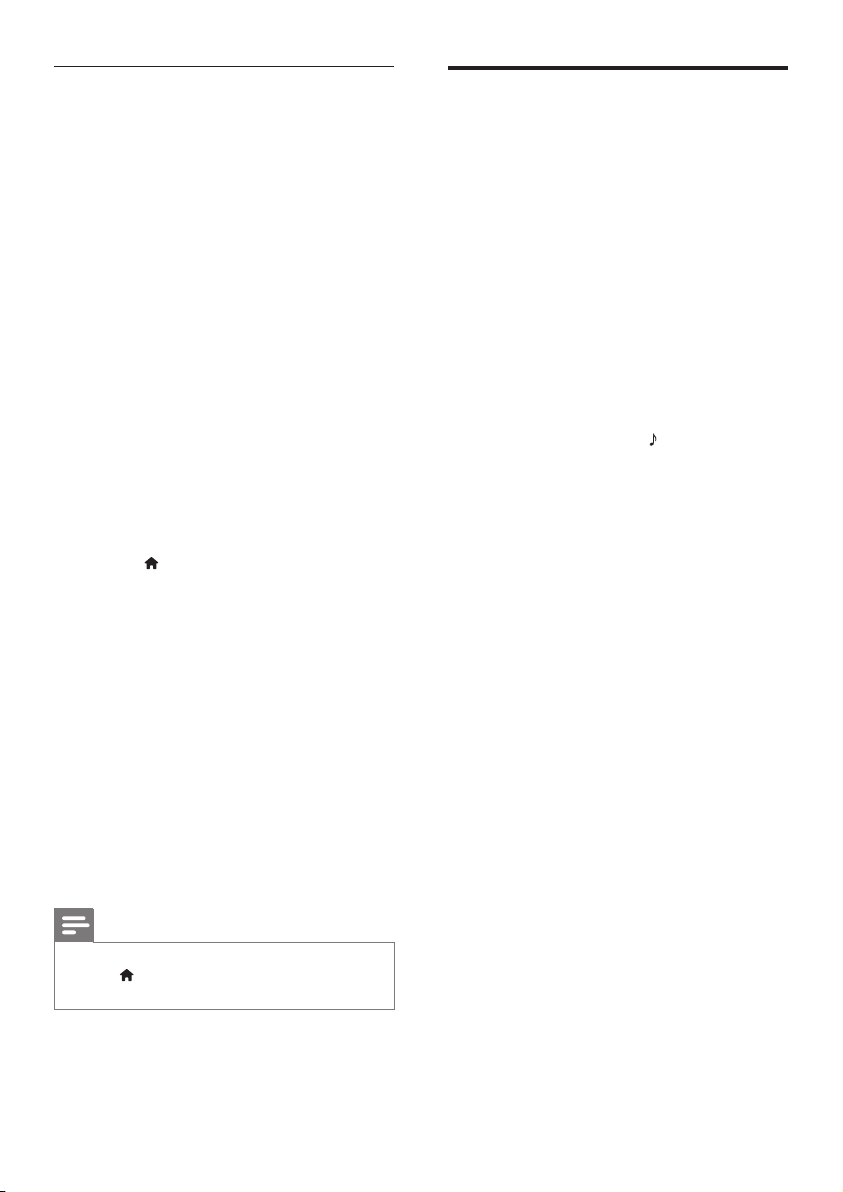
BD-Live pe Blu-ray
Cu discurile Blu-ray cu conţinut BD-Live,
accesaţi caracteristici suplimentare, precum
discuţii pe Internet cu regizorul, cele mai
recente reclame la lme, jocuri, fundale şi tonuri
de apel.
Serviciile şi conţinutul BD-Live variază de la disc
la disc.
De ce aveţi nevoie?
• disc Blu-ray cu conţinut BD-Live
• un dispozitiv de stocare USB, cu cel puţin
1 GB de memorie
1 Conectaţi sistemul home theater la o reţea
de domiciliu cu acces la Internet (consultati
'Conectarea şi congurarea unei reţele la
domiciliu' la pagina 13).
2 Conectaţi un dispozitiv de stocare USB
la conectorul USB din panoul lateral al
sistemului dvs. home theater.
3 Apăsaţi (Acasă) şi selectaţi
[Congurare].
4 Selectaţi [Advansat] > [Securitate BD-
Live] > [Oprit] pentru a activa BD-Live.
• Pentru a dezactiva BD-Live, selectaţi
[Pornit].
5 Selectaţi pictograma BD-Live din meniul
discului şi apoi apăsaţi OK.
» BD-Live începe să se încarce. Timpul
de încărcare depinde de disc şi de
conexiunea la Internet.
6 Apăsaţi Butoane pentru navigare pentru a
naviga BD-Live şi apoi apăsaţi OK pentru a
selecta o opţiune.
Notă
Pentru a goli memoria de pe dispozitivul de stocare,
•
apăsaţi
(Acasă), selectaţi [Congurare] >
[Advansat] > [Golire memorie].
Redaţi sunetul prin Bluetooth
Prin Bluetooth, conectaţi sistemul home theater
cu dispozitivul dvs. Bluetooth (de exemplu
un iPad, iPhone, iPod touch, telefon Android
sau laptop) şi apoi puteţi asculta şiere audio
stocate pe dispozitiv prin boxele sistemului dvs.
home theater.
De ce aveţi nevoie?
• Un dispozitiv Bluetooth care acceptă
prolul Bluetooth A2DP şi cu versiune
Bluetooth 2.1 + EDR.
• Raza operaţională dintre sistemul home
theater şi un dispozitiv Bluetooth este de
aproximativ 10 metri (30 ft.).
1 Apăsaţi în mod repetat SOURCEpe
pentru a selecta modul Bluetooth.
» BT se aşează pe panoul de aşare.
2 Pe dispozitivul Bluetooth, porniţi Bluetooth,
căutaţi şi selectaţi numele sistemului dvs.
home theater pentru a începe conexiunea
(consultaţi manualul de utilizare al
dispozitivului Bluetooth pentru modul de
activare Bluetooth).
• Când vi se solicită o parolă, introduceţi
„0000".
3 Aşteptaţi până când auziţi un semnal sonor
de la boxele sistemului home theater.
» Atunci când conexiunea Bluetooth
se realizează cu succes, pe panoul de
aşare se aşează BT READY.
4 Selectaţi şi redaţi şiere audio sau muzică
pe dispozitivul dvs. Bluetooth.
• În timpul redării, dacă se primeşte un
apel, redarea muzicii este întreruptă.
Redarea va continua la terminarea
apelului.
5 Pentru a ieşi din Bluetooth, selectaţi altă
sursă.
• Atunci când comutaţi înapoi la modul
Bluetooth, conexiunea Bluetooth
rămâne activă
17RO
Page 20

Notă
Streaming-ul de muzică poate întrerupt de
•
obstacolele dintre dispozitiv şi sistemul home theater,
cum ar peretele, carcasa metalică ce acoperă
dispozitivul sau de alte dispozitive din apropiere care
funcţionează pe aceeaşi frecvenţă.
• Dacă doriţi să conectaţi sistemul dvs. home theater
la un alt dispozitiv Bluetooth, dezactivaţi dispozitivul
Bluetooth conectat în prezent.
• Philips nu garantează compatibilitatea 100% cu toate
dispozitivele Bluetooth.
Subtitrări
În cazul în care clipul dvs. video are subtitrări în
mai multe limbi, selectaţi o limbă de subtitrare.
Notă
Asiguraţi-vă că şierul de subtitrare are acelaşi nume
•
cu şierul video. De exemplu, dacă şierul video se
numeşte „movie.avi”, salvaţi şierul de subtitrare ca
„movie.srt” sau ca „movie.sub”.
• Sistemul home theater acceptă următoarele formate
de şiere: .srt, .sub, .txt, .ssa, .ass, smi şi .sami. Dacă
subtitrările nu apar corect, modicaţi setul de caractere.
Fişiere de date
Sistemul dvs. home theater poate reda imagini,
şiere audio şi video conţinute pe un disc sau
pe un dispozitiv de stocare USB. Înainte de a
reda un şier, vericaţi ca formatul şierului
să e acceptat de sistemul dvs. home theater
(consultati 'Formate şiere' la pagina 33).
1 Redaţi şierele de pe un disc sau de pe un
dispozitiv de stocare USB.
2 Pentru a opri redarea, apăsaţi .
• Pentru a relua clipul video de unde l-aţi
oprit, apăsaţi
• Pentru a reda clipul video de la început,
apăsaţi OK.
Notă
Pentru a reda şiere protejate DivX DRM, conectaţi-vă
•
sistemul home theater la un televizor printr-un cablu
HDMI.
(Redarea).
1 În timp ce redaţi semnal video, apăsaţi
SUBTITLE pentru a selecta o limbă.
2 Pentru şiere video DivX sau RMVB/RM,
dacă subtitrările nu apar corect, continuaţi
cu următorii paşi pentru a modica setul
de caractere.
3 Apăsaţi OPTIONS.
» Meniul opţiuni va aşat.
4 Selectaţi [Set de caractere] şi apoi
selectaţi un set de caractere care acceptă
subtitrarea.
Europa, India, LATAM şi Rusia
Set de
caractere
[Standard] Engleză, Albaneză, Daneză,
[Europa
Centrală]
[Caractere
chirilice]
[Greacă] Greacă
[Baltice] Estonă, Letonă şi Lituaniană
Limba
Olandeză, Finlandeză, Franceză,
Galeză, Germană, Italiană, Kurdă
(Latină), Norvegiană, Portugheză,
Spaniolă, Suedeză şi Turcă
Albaneză, Croată, Cehă,
Olandeză, Engleză, Germană,
Maghiară, Irlandeză, Poloneză,
Română, Slovacă, Slovenă şi Sârbă
Bulgară, Bielorusă, Engleză,
Macedoneană, Moldovenească,
Rusă, Sârbă şi Ucraineană
18 RO
Page 21

Asia Pacic şi China
Set de
caractere
[Chineză] Chineză simplicată
[Standard] Albaneză, Daneză, Engleză,
[Chineză
tradiţională]
[Coreeană] Engleză şi coreeană
Limba
Finlandeză, Franceză, Galeză,
Germană, Italiană, Kurdă
(Latin), Norvegiană, Olandeză,
Portugheză, Spaniolă, Suedeză,
Turcă
Chineză tradiţională
Cod VOD pentru DivX
Înainte să achiziţionaţi clipuri video DivX şi să le
redaţi pe sistemul dvs. home theater, înregistraţi
sistemul home theater pe www.divx.com
utilizând codul VOD DivX.
1 Apăsaţi (Acasă).
2 Selectaţi [Congurare] şi apoi apăsaţi OK.
3 Selectaţi [Advansat] > [Cod DivX
» Se aşează codul de înregistrare VOD
DivX pentru sistemul dvs. home
theater.
®
VOD].
Dispozitive de stocare USB
Savuraţi imagini, şiere audio şi video stocare pe
un dispozitiv de stocare USB, precum un player
MP4 sau o cameră digitală.
De ce aveţi nevoie?
• Un dispozitiv de stocare USB care este
formatat pentru sisteme de şiere FAT
sau NTFS şi care este conform cu clasa de
stocare în masă.
• Un şier media într-unul dintre formatele
de şier acceptate (consultati 'Formate
şiere' la pagina 33).
Notă
Dacă utilizaţi un cablu prelungitor USB, un hub USB sau
•
un cititor multiplu USB, este posibil ca dispozitivul de
stocare USB să nu e recunoscut.
1 Conectaţi un dispozitiv de stocare USB
la conectorul USB din panoul lateral al
sistemului dvs. home theater.
2 Apăsaţi (Acasă).
3 Selectaţi [parcurgere USB] şi apoi apăsaţi
OK.
» Este aşat un browser cu conţinut.
4 Selectaţi un şier şi apoi apăsaţi OK.
5 Apăsaţi pe butoanele de redare pentru a
controla redarea (consultati 'Butoane de
redare' la pagina 15).
Opţiuni audio, video şi de imagini
Utilizaţi caracteristici avansate atunci când redaţi
imagini, şiere audio şi video de pe un disc sau
de pe un dispozitiv de stocare USB.
Opţiuni audio
În timp ce redaţi semnal audio, repetaţi o piesă
audio, un disc sau un folder.
1 Apăsaţi OPTIONS în mod repetat
pentru a comuta între următoarele funcţii:
• RPT TRK / RPT FILE: Repetaţi piesa
sau şierul curente.
• RPT DISC / RPT FOLD: Repetaţi
toate piesele de pe disc sau din folder.
• RPT RDOM: Redaţi înregistrări audio
în ordine aleatorie.
• RPT OFF: Opriţi modul repetare.
19RO
Page 22

Opţiuni video
În timp ce vizionaţi clipuri video, selectaţi opţiuni
precum subtitrări, limbă audio, căutare oră şi
setări imagine. În funcţie de sursa video, unele
opţiuni nu sunt disponibile.
1 Apăsaţi OPTIONS.
» Va aşat meniul de opţiuni video.
2 Apăsaţi Butoane pentru navigare şi OK
pentru a selecta şi a schimba:
• [Limbă audio]: Selectaţi limba audio
pentru video.
• [Limbă subtitrare]: Selectaţi limba de
subtitrare pentru video.
• [Comutarea subtitrării]: Modicaţi
poziţia subtitrării pe ecran.
• [Informaţii]: Aşaţi informaţii despre
materialul redat.
• [Set de caractere]: Selectaţi un set
de caractere care acceptă subtitrarea
externă DivX.
• [Căutare oră]: Săriţi la o anumită parte
a clipului video introducând timpul unei
scene.
• [A doua limbă audio]: Selectaţi a doua
limbă audio pentru clipul video Blu-ray.
• [A 2-a lb. subtitrare]: Selectaţi a doua
limbă de subtitrare pentru clipul video
Blu-ray.
• [Titluri]: Selectaţi un anumit număr de
titlu.
• [Capitole]: Selectaţi un anumit număr
de capitol.
• [Listă de opţiuni]: Selectaţi un unghi
diferit al camerei.
• [Meniuri]: Aşaţi meniul discului.
• [Selecţie PIP]: Aşaţi fereastra Picture-
in-Picture atunci când redaţi un disc
Blu-ray care acceptă Bonus View.
• [Zoom]: Măriţi sau micşoraţi o scenă
video sau o imagine. Apăsaţi Butoane
pentru navigare (stânga/dreapta)
pentru a selecta un factor de zoom.
• [Repetare]: Repetaţi un capitol sau un
titlu.
• [Repetare A-B]: Marcaţi două puncte
în cadrul unui capitol sau al unei piese
pentru a repeta redarea sau opriţi
modul repetare.
• [Setări de imagine]: Selectaţi o setare
de culoare predenită.
• [2D în 3D]: Vizualizaţi un clip video 2D
sau 3D.
• [Karaoke] (Disponibil numai la
modelul şi regiunea selectate):
Modicaţi setările karaoke.
Opţiuni de imagine
În timp ce vizionaţi o imagine, măriţi imaginea,
rotiţi-o, adăugaţi animaţie unei prezentări de
diapozitive şi modicaţi setările imaginii.
1 Apăsaţi OPTIONS.
» Va apărea meniul de opţiuni imagini.
2 Apăsaţi Butoane pentru navigare şi OK
pentru a selecta şi modica următoarele
setări:
• [Rotire +90]: Rotiţi imaginea cu 90 de
grade în sens orar.
• [Rotire -90]: Rotiţi imaginea cu 90 de
grade în sens antiorar.
• [Zoom]: Măriţi sau micşoraţi o scenă
video sau o imagine. Apăsaţi Butoane
pentru navigare (stânga/dreapta)
pentru a selecta un factor de zoom.
• [Informaţii]: Aşaţi informaţii despre
imagine.
• [Durată per diapozitiv]: Selectaţi
viteza de aşare pentru ecare imagine
dintr-o prezentare de diapozitive.
• [Animaţie diapozitive]: Selectaţi
animaţia pentru prezentarea de
dispozitive.
• [Setări de imagine]: Selectaţi o setare
de culoare predenită.
• [Repetare]: Repetaţi un folder selectat.
• [2D în 3D]: Vizualizare prezentare de
fotograi 2D sau 3D.
20 RO
Page 23
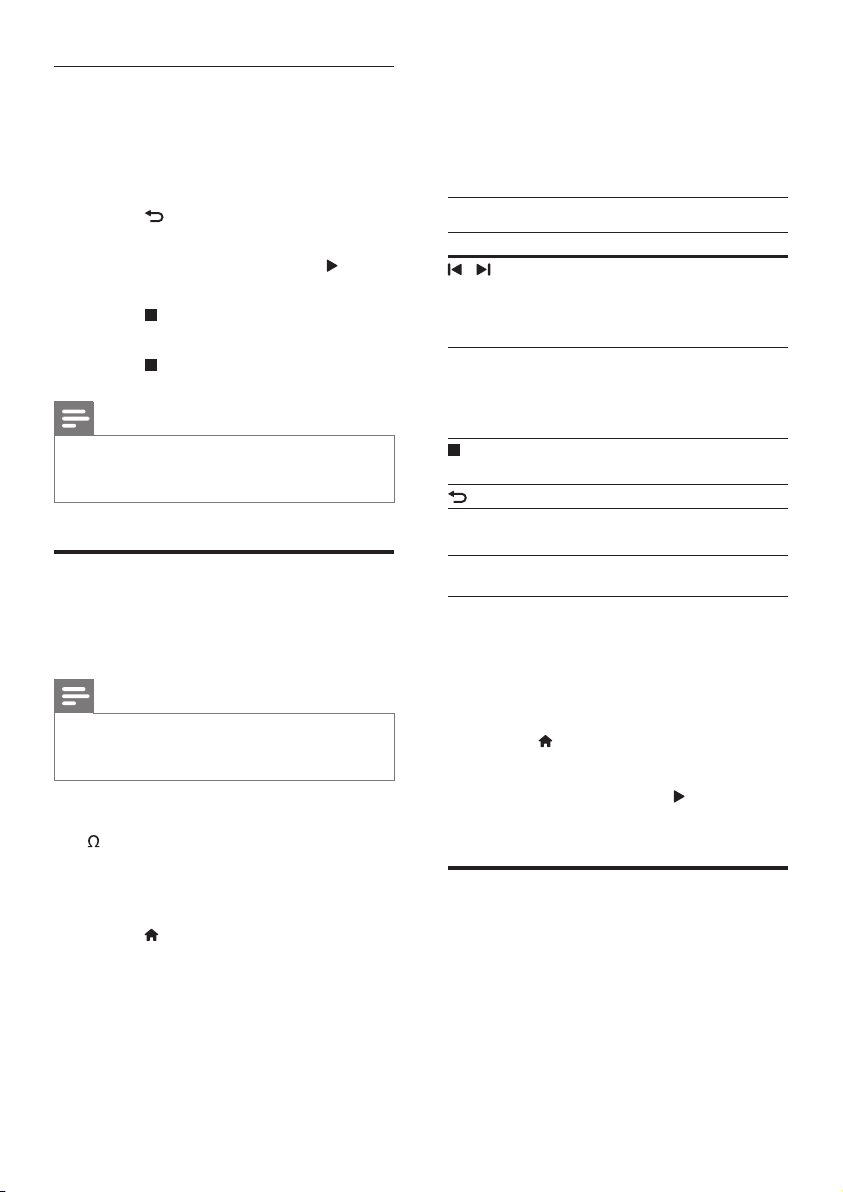
Diaporamă muzicală
Dacă imaginea şi şierele audio sunt de pe
acelaşi disc sau dispozitiv de stocare USB, puteţi
crea o diaporamă muzicală.
1 Selectaţi o piesă audio, apoi apăsaţi OK.
2 Apăsaţi BACK şi mergeţi la folderul cu
imagini.
3 Selectaţi o imagine şi apoi apăsaţi
(Redarea)pentru a începe prezentarea.
4 Apăsaţi pentru a opri prezentarea de
diapozitive.
5 Apăsaţi din nou pentru a opri muzica.
Notă
Asiguraţi-vă că formatele audio şi de imagine sunt
•
acceptate de sistemul dvs. home theater (consultati
'Formate şiere' la pagina 33).
Radio
5 Utilizaţi telecomanda pentru a asculta
posturi de radio sau a le schimba.
• Puteţi, de asemenea, să urmaţi
instrucţiunile de pe ecran pentru
operarea radioului.
Butoane de redare
Buton Acţiune
/
sau
Butoane
alfanumerice
Butoane
pentru
navigare
Apăsaţi pentru a opri instalarea
BACK Ieşiţi din modul radio.
SUBTITLE Comutaţi între sunetele stereo
Selectaţi un post de radio
presetat.
Stânga/dreapta: Căutaţi un post
de radio.
Sus/jos: Reglaţi n o frecvenţă
radio.
posturilor de radio.
şi mono.
Ascultaţi radio FM pe sistemul dvs. home
theater şi stocaţi până la 40 de posturi de radio.
Notă
AM şi radio digital nu sunt acceptate.
•
• Dacă nu se detectează niciun semnal stereo, vi se
solicită să instalaţi posturile radio din nou.
1 Conectaţi antena FM la ANTENNA FM 75
de pe sistemul dvs. home theater.
• Pentru recepţie optimă, amplasaţi
antena la distanţă de televizor sau de
alte surse de radiaţii.
2 Apăsaţi (Acasă).
3 Selectaţi [Radio] şi apoi apăsaţi OK.
4 Selectaţi [Radio FM] şi apoi apăsaţi OK.
» Dacă aţi instalat deja posturile de radio, va
redat ultimul canal pe care l-aţi ascultat.
» Dacă nu aţi instalat niciun post de
radio, urmaţi mesajul aşat pe ecran
pentru a instala posturi de radio.
Grilă de reglare
În unele ţări, puteţi comuta grila de reglare FM
între 50 kHz şi 100 kHz. Când comutaţi grila de
reglare, toate posturile de radio presetate vor
şterse.
1 Apăsaţi (Acasă).
2 Selectaţi [FM Radio] şi apoi apăsaţi OK.
3 Apăsaţi şi menţineţi apăsat (Redarea)
pentru a comuta între 50 kHz sau 100 kHz.
player MP3
Conectaţi un player MP3 pentru a reda şiere
audio.
De ce aveţi nevoie?
• Un player MP3.
• Un cablu audio stereo de 3,5 mm.
21RO
Page 24

1 Utilizând cablul audio stereo de 3,5 mm,
conectaţi playerul MP3 la conectorul
AUDIO IN de pe sistemul dvs. home
theater.
• Dacă utilizaţi un cablu audio stereo
de 6,5 mm, conectaţi playerul MP3 la
sistemul dvs. home theater utilizând o
mufă convertor de 3,5 mm - 6,5 mm.
2 Apăsaţi SOURCE în mod repetat până
când AUDIO IN apare pe panoul de aşaj.
3 Apăsaţi butoanele de pe playerul
MP3 pentru a selecta şi a reda şiere audio.
iPod sau iPhone
Prin sistemul home theater, puteţi reda şiere
audio de pe iPod sau iPhone.
1 Cu un cablu USB pentru iPod/iPhone,
conectaţi iPod-ul sau iPhone-ul dvs. la
conectorul iPod/iPhone (USB) aat pe
panoul lateral al sistemului dvs. home
theater.
2 Apăsaţi iPod/iPhone de pe telecomanda
sistemului home theater.
• Încărcaţi iPod-ul/iPhone-ul în timp ce
sistemul home theater este în modul
iPod/iPhone.
3 Parcurgeţi ecranul iPod-ului sau iPhone-ului
pentru a selecta muzica.
4 Redaţi muzica de pe iPod sau iPhone.
» Se aude muzică de pe sistemul home
theater.
Notă
Conectorul USB din partea posterioară a sistemul
•
home theater este de 500 mA şi nu este destinat
dispozitivelor Apple.
• Un dispozitiv cu mai mult de 500 mA nu poate
încărcat prin conectorul USB din par tea posterioară a
sistemul home theater.
Controlare smartphone
Utilizaţi-vă dispozitivul mobil ca iPhone (iOS
3.1.3 şi superior), telefon Android (2.1 şi
superior), iPad sau tabletă pentru a:
• Controla sistemul home theater
• Parcurge un disc de date sau un dispozitiv
de stocare USB
• Comutaţi la radio FM sau radio pe Internet
• Personalizaţi-vă setările de sunet
• Transmiteţi şi partajaţi conţinut de la
dispozitivele din reţeaua dvs. de la domiciliu
Înainte de a începe
• Conectaţi-vă sistemul home theater,
dispozitivul mobil şi alte dispozitive
compatibile DLNA la aceeaşi reţea de
domiciliu.
• Pentru o mai bună calitate video,
utilizaţi o conexiune prin cablu ori de
câte ori este posibil.
• Personalizaţi numele reţelei pentru sistemul
dvs. home theater (consultati 'Personalizarea
numelui de reţea' la pagina 14).
• Descărcaţi aplicaţia MyRemote Philips pe
dispozitivul dvs. mobil.
• Pentru iPhone sau iPad, căutaţi aplicaţia
în App Store (App Store).
• Pentru telefoanele sau tabletele bazate
pe Android, căutaţi aplicaţii în Market
(Market).
Controla sistemul home theater
1 Pe dispozitivul mobil, accesaţi aplicaţia
MyRemote.
2 Selectaţi sistemul home theater (după
numele său de reţea) din ecranul acasă.
» Se aşează o bară de navigare în
partea inferioară a ecranului.
• Dacă nu este găsit sistemul dvs.
home theater, vericaţi conexiunea la
reţea sau atingeţi la Devices de pe
dispozitivul dvs. mobil pentru a căuta
din nou.
22 RO
Page 25

3 Selectaţi una dintre următoarele le pentru
a accesa mai multe opţiuni.
• Pentru a reveni la ecranul anterior,
apăsaţi butonul înapoi.
Opţiune Acţiune
App
Home
Media DISC: Parcurgeţi şi redaţi un şier
Remote Accesaţi telecomanda de pe
Sound MySound: Personalizaţi setarea de
Reveniţi la ecranul de început al
dispozitivului dvs.
stocat pe un disc de date.
USB: Parcurgeţi şi redaţi un şier
stocat pe un dispozitiv de stocare
USB.
FM radio: Comutaţi la radio FM.
Internet radio: Comutaţi la radio
prin Internet. Asiguraţi-vă că
reţeaua dvs. de domiciliu are acces
la Internet.
Smart TV: Această caracteristică
nu este disponibilă pe această
versiune.
dispozitivul dvs. mobil. Glisaţi
ecranul spre stânga sau spre
dreapta pentru a accesa mai
multe butoane. Numai butoanele
relevante sunt activate pe
dispozitivul dvs. mobil. Unele
funcţii precum standby şi apăsarea
lungă nu sunt disponibile pe
dispozitivul mobil.
sunet conform preferinţelor dvs.
Surround: Selectaţi o setare de
sunet surround.
4 Urmaţi instrucţiunile de pe ecran
pentru a selecta o opţiune sau a naliza
congurarea.
Transmiteţi conţinut multimedia
(SimplyShare)
Philips SimplyShare vă permite să utilizaţi
smartphone-ul pentru a transmite conţinut
multimedia (precum imagini, şiere audio şi
video) şi a-l reda prin sistemul home theater
sau prin orice dispozitiv compatibil DLNA în
aceeaşi reţea de domiciliu.
Înainte de a începe
• Pe dispozitivul dvs. mobil, instalaţi o
aplicaţie media server compatibilă DLNA,
precum Twonky Media Server.
• Activaţi partajarea media a şierelor. Pentru
detalii, vericaţi manualul de utilizare al
software-ului pentru serverul media.
1 Lansaţi aplicaţia media server pe
dispozitivul mobil. Pentru telefonul iPhone
sau Android, accesaţi aplicaţia MyRemote.
2 Din meniul dispozitivului dvs. mobile,
selectaţi SimplyShare.
» Sistemul home theater şi alte dispozitive
din reţeaua de domiciliu sunt automat
detectate şi aşate pe ecran.
3 Selectaţi un dispozitiv în reţea.
» Se aşează folderele de pe dispozitivul
selectat. Este posibil ca numele
folderelor să varieze în funcţie de
serverul media.
• Dacă nu puteţi vedea folderele, asiguraţi-
vă că activaţi partajarea media pe
dispozitivul selectat, astfel încât conţinutul
să e disponibil pentru partajare.
4 Selectaţi un şier media pentru redare.
5 Din meniul dispozitivului mobil, selectaţi
sistemul home theater pentru a transmite
şierul media pe acesta.
• Este posibil ca unele şiere media să nu
se aşeze sau să nu se redea din cauza
problemelor de compatibilitate. Pentru
sistemul dvs. home theater, vericaţi
formatele de şiere acceptate.
6 Utilizaţi-vă dispozitivul mobil pentru a
controla redarea.
23RO
Page 26

Radio prin Internet
Accesaţi radio prin Internet prin sistemul dvs.
home theater.
1 Conectaţi sistemul home theater la o reţea
de domiciliu cu acces la Internet (consultati
'Conectarea şi congurarea unei reţele la
domiciliu' la pagina 13).
2 Apăsaţi (Acasă).
3 Selectaţi [Radio] şi apoi apăsaţi OK.
4 Selectaţi [Internet] şi apoi apăsaţi OK.
» Se aşează pagina Radio prin Internet.
5 Urmaţi instrucţiunile de pe ecran pentru a
selecta un post de radio, a crea presetări
sau a vă salva posturile de radio preferate.
6 Apăsaţi (Acasă) pentru a ieşi din radio
prin Internet.
Navigarea pe PC prin DLNA
Accesaţi şi redaţi imagini, şiere audio şi video
de pe un calculator sau un server media din
reţeaua de domiciliu prin dispozitivul dvs. home
theater.
Înainte de a începe
• Instalaţi o aplicaţie pentru serverul media
compatibil DLNA pe dispozitivul dvs.
Asiguraţi-vă că descărcaţi o aplicaţie care
funcţionează cel mai bine pentru dvs. De
exemplu,
• Windows Media Player 11 sau superior
pentru PC
• Twonky Media Server pentru Mac sau
PC
• Activaţi partajarea media a şierelor. Pentru
utilizare uşoară, am inclus paşii pentru
următoarele aplicaţii:
• Windows Media Player 11 (consultati
'În Microsoft Windows Media Player
11' la pagina 24)
• Windows Media Player 12 (consultati
'Microsoft Windows Media Player 12'
la pagina 25)
• Twonky Media pentru Mac (consultati
'Macintosh OS X Twonky Media
(v4.4.2)' la pagina 25)
Notă
Pentru asistenţă suplimentară pentru aceste aplicaţii sau
•
alte servere media, consultaţi manualul de utilizare al
software-ului serverului media.
Congurarea software-ului pentru
serverul media
Pentru a activa partajarea media, conguraţi
software-ul serverului media.
Înainte de a începe
• Conectaţi sistemul home theater la o reţea
de domiciliu. Pentru o mai bună calitate
video, utilizaţi o conexiune prin cablu ori
de câte ori este posibil.
• Conectaţi-vă calculatorul şi alte dispozitive
compatibile DLNA la aceeaşi reţea de
domiciliu.
• Asiguraţi-vă că rewall-ul PC-ului dvs. vă
permite să rulaţi programe Media Player
(sau lista de excepţii a rewall-ului are
inclus software-ul pentru serverul media).
• Porniţi calculatorul şi routerul.
În Microsoft Windows Media Player 11
1 Porniţi Windows Media Player de pe
calculatorul dvs.
2 Faceţi clic pe la Library (Bibliotecă) şi
apoi selectaţi Media Sharing (Partajare
media).
3 Prima dată când selectaţi Media Sharing
(Partajare media) pe PC-ul dvs.,apare
un ecran pop-up. Bifaţi caseta Share my
media (Partajare mediile mele) şi faceţi
clic pe OK.
» Se aşează ecranul Media Sharing
(Partajare media).
24 RO
Page 27

4 În ecranul Media Sharing (Partajare media),
asiguraţi-vă că vedeţi un dispozitiv marcat
Unknown Device (Dispozitiv necunoscut).
» Dacă nu vedeţi un dispozitiv
necunoscut după aproximativ un minut,
vericaţi ca rewall-ul PC-ului să nu
blocheze conexiunea.
5 Selectaţi dispozitivul necunoscut şi faceţi
clic pe Allow (Permite).
» Lângă dispozitiv apare o bifă verde.
6 În mod prestabilit, Windows Media Player
partajează din aceste foldere: My Music
(Muzica mea), My Pictures (Imaginile
mele) şi My Videos (Clipurile mele). Dacă
şierele dvs. sunt în alte foldere, selectaţi
Library (Bibliotecă) > Add to Library
(Adăugare la bibliotecă).
» Se aşează ecranul Add to Library
(Adăugare la bibliotecă).
• Dacă este necesar, selectaţi Advanced
options (Opţiuni avansate) pentru a
aşa o listă a folderelor monitorizate.
7 Selectaţi My folders and those of others I
can access (Folderele mele şi ale celorlalţi
pe care le pot accesa) şi apoi faceţi clic pe
Add (Adăugare).
8 Urmaţi instrucţiunile de pe ecran pentru
a adăuga celelalte foldere care conţin
şierele dvs. media.
Microsoft Windows Media Player 12
1 Porniţi Windows Media Player de pe
calculatorul dvs.
2 În Windows Media Player, faceţi clic pe la
Stream (Transfer), şi apoi selectaţi Turn on
media streaming (Pornire transfer media).
» Se aşează ecranul Media streaming
options (Opţiuni de transfer media).
3 Faceţi clic pe Turn on media streaming
(Pornire transfer media).
» Reveniţi la ecranul Windows Media
Player.
4 Faceţi clic pe la Stream (Transfer) şi
selectaţi More streaming options (Mai
multe opţiuni de transfer).
» Se aşează ecranul Media streaming
options (Opţiuni de transfer media).
5 Asiguraţi-vă că vedeţi un program media în
ecranul Local network (Reţea locală).
» Dacă nu vedeţi un program media,
vericaţi ca rewall-ul PC-ului să nu
blocheze conexiunea.
6 Selectaţi programul media şi faceţi clic pe
Allowed (Permis).
» Apare o săgeată verde lângă programul
media.
7 În mod prestabilit, Windows Media Player
partajează din aceste foldere: My Music
(Muzica mea), My Pictures (Imaginile
mele) şi My Videos (Clipurile mele). Dacă
şierele dvs. sunt în alte foldere, faceţi clic
pe la Organize (Organizare) şi selectaţi
Manage libraries (Administrare biblioteci)
> Music (Muzică).
» Se aşează ecranul Music Library
Locations (Locaţii colecţii de muzică).
8 Urmaţi instrucţiunile de pe ecran pentru
a adăuga celelalte foldere care conţin
şierele dvs. media.
Macintosh OS X Twonky Media (v4.4.2)
1 Vizitaţi www.twonkymedia.com pentru a
achiziţiona software-ul sau a descărca o
versiune de încercare gratuită de 30 de zile
pentru Macintosh.
2 Porniţi Twonky Media pe Macintosh.
3 În ecranul Twonky Media Server, selectaţi
Basic Setup (Setare de bază) şi First Steps
(Primii paşi).
» Se aşează ecranul First steps (Primii
paşi).
4 Introduceţi un nume pentru serverul dvs.
media şi apoi faceţi clic pe Save changes
(Salvare modicări).
5 Înapoi în ecranul Twonky Media, selectaţi
Basic Setup (Setare de bază) şi Sharing
(Partajare).
» Se aşează ecranul Sharing (Partajare).
25RO
Page 28
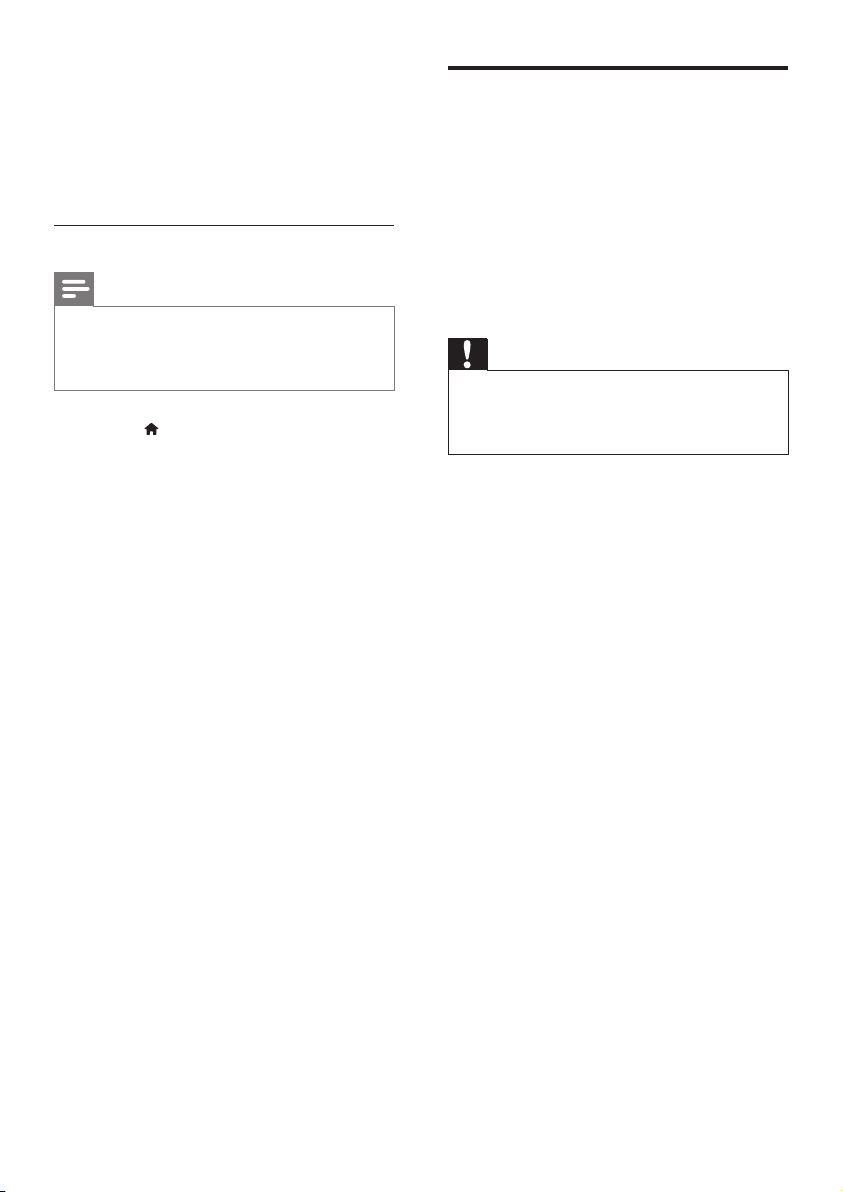
6 Navigaţi şi selectaţi folderele de partajat
şi apoi selectaţi Save Changes (Salvare
modicări).
» Macintosh-ul dvs. rescanează folderele
automat astfel încât să e pregătite
pentru partajare.
Redarea şierelor de pe PC
Notă
Înainte de a reda conţinut multimedia de pe calculator,
•
asiguraţi-vă că sistemul home theater este conectat la
reţeaua la domiciliu, iar software-ul pentru server-ul
media este congurat corespunzător.
1 Apăsaţi (Acasă).
2 Selectaţi [parcurgere PC] şi apoi apăsaţi
OK.
» Este aşat un browser cu conţinut.
3 Selectaţi un dispozitiv în reţea.
» Se aşează folderele de pe dispozitivul
selectat. Este posibil ca numele
folderelor să varieze în funcţie de
serverul media.
• Dacă nu puteţi vedea folderele,
asiguraţi-vă că aţi activat partajarea
media pe dispozitivul selectat, astfel
încât conţinutul să e disponibil pentru
partajare.
4 Selectaţi un şier şi apoi apăsaţi OK.
• Este posibil ca unele şiere media să
nu e redate din cauza problemelor de
compatibilitate. Vericaţi formatele de
şiere acceptate de sistemul dvs. home
theater.
5 Apăsaţi pe butoanele de redare pentru a
controla redarea (consultati 'Butoane de
redare' la pagina 15).
Karaoke
Disponibil numai la modelul şi regiunea
selectate
Redaţi un disc Karaoke de pe sistemul dvs.
home theater şi cântaţi în acelaşi timp cu
muzica.
De ce aveţi nevoie?
• Un microfon Karaoke.
• Discuri Karaoke.
Precauţie
Pentru a împiedica un feedback puternic sau zgomote
•
neaşteptate, reglaţi volumul microfonului la minim
înainte de a vă conecta microfonul la sistemul home
theater.
1 Conectaţi un microfon Karaoke la
conectorul MIC de pe sistemul dvs. home
theater.
2 Comutaţi televizorul la sursa
corespunzătoare sistemului home theater.
3 Asiguraţi-vă că postprocesarea audio este
activată pe sistemul dvs. home theater
(consultati 'Setările boxelor' la pagina 30).
4 În timp ce redaţi un disc karaoke, apăsaţi
OPTIONS.
» Meniul opţiuni va aşat.
5 Selectaţi [Karaoke] şi apoi apăsaţi OK.
» Meniul de congurare karaoke se
aşează.
6 Apăsaţi Butoane pentru navigare (sus/
jos) şi OK pentru a modica următoarele
setări:
• [Microfon]: Porniţi sau opriţi
microfonul.
• [Volum microfon]: Modicaţi volumul
microfonului.
• [Ecou]: Modicaţi nivelul ecoului.
• [Notă]: Modicaţi tonul pentru a
corespunde vocii dvs.
• [Susţinere vocală]: Selectaţi un mod
audio sau porniţi sau opriţi vocile.
26 RO
Page 29

Alegeţi sunetul
Această secţiune vă ajută să alegeţi sunetul ideal
pentru semnalul video sau pentru muzică.
1 Apăsaţi SOUND SETTINGS.
2 Apăsaţi Butoane pentru navigare (stânga/
dreapta) pentru a accesa opţiunile de
sunet pe aşaj.
Opţiuni de
sunet
SOUND Selectaţi un mod de sunet.
SURROUND Selectaţi sunet surround sau
AUD SYNC Întârziaţi semnalul audio
AUTO VOL Reduceţi schimbările bruşte
Descriere
sunet stereo.
pentru a corespunde
semnalului video.
de volum, de exemplu, în
timpul reclamelor TV.
3 Selectaţi o opţiune, apoi apăsaţi OK.
4 Apăsaţi BACK pentru a ieşi.
• Dacă nu apăsaţi un buton în mai puţin
de un minut, meniul se închide automat.
Mod sunet surround
Experimentaţi o experienţă audio copleşitoare
cu modurile sunet surround.
1 Apăsaţi SOUND SETTINGS.
2 Selectaţi SURROUND şi apoi apăsaţi OK.
3 Apăsaţi Butoane pentru navigare (sus/jos)
pentru a selecta următoarele setări:
• AUTO: Sunet surround pe baza
transmisiei audio.
• V SURR: Virtual Surround.
• STEREO: Sunet stereo pe două canale.
Ideal pentru ascultat muzică.
4 Apăsaţi OK pentru a conrma.
Mod de sunet
Selectaţi modurile sunet predenite pentru a
corespunde semnalului video sau muzicii.
1 Asiguraţi-vă că postprocesarea audio
este activată la boxe (consultati 'Setările
boxelor' la pagina 30).
2 Apăsaţi SOUND SETTINGS.
3 Selectaţi SOUND şi apoi apăsaţi OK.
4 Apăsaţi Butoane pentru navigare (sus/jos)
pentru a selecta o setare de pe aşajul:
• AUTO: Selectaţi automat o setare de
sunet pe baza transmisiei audio.
• BALANCED: Experimentaţi sunetul
original al lmelor şi muzicii dvs., fără
efecte de sunet adăugate.
• POWERFUL: Bucuraţi-vă de sunete
uimitoare de tip arcade, ideale pentru
lme pline de acţiune şi pentru
petreceri zgomotoase.
• BRIGHT: Însueţiţi lmele şi muzica
neinteresante cu efecte de sunet
adăugate.
• CLEAR: Auziţi ecare detaliu din
muzică şi voci clare în lme.
• WARM: Experimentaţi confortabil
cuvintele vorbite şi vocile din muzică.
• PERSONAL: Personalizaţi sunetul pe
baza preferinţelor dvs.
5 Apăsaţi OK pentru a conrma.
Egalizator
Modicaţi setările pentru frecvenţa înaltă
(sunete înalte), frecvenţa medie (sunete medii) şi
frecvenţa joasă (bas) ale sistemului home theater.
1 Apăsaţi SOUND SETTINGS.
2 Selectaţi SOUND > PERSONAL, şi apoi
apăsaţi Butoane pentru navigare (dreapta).
3 Apăsaţi Butoane pentru navigare (sus/jos)
pentru a modica basul, frecvenţa medie
sau înaltă.
4 Apăsaţi OK pentru a conrma.
27RO
Page 30

Volum automat
Porniţi volumul automat pentru a reduce
schimbările bruşte de volum, de exemplu, în
timpul reclamelor TV.
1 Apăsaţi SOUND SETTINGS.
2 Selectaţi AUTO VOL şi apoi apăsaţi OK.
3 Apăsaţi Butoane pentru navigare (sus/jos)
pentru a selecta ON sau OFF.
4 Apăsaţi OK pentru a conrma.
6 Schimbarea
setărilor
Setările sistemului home theater sunt deja
congurate pentru performanţă optimă. Cu
excepţia cazului în care aveţi un motiv pentru
modicarea unei setări, vă recomandăm să
menţineţi setarea implicită.
Notă
Nu puteţi modica o setare care este colorată în gri.
•
• Pentru a reveni la meniul anterior, apăsaţi BACK.
Pentru a ieşi din meniu, apăsaţi
Setările limbii
1
Apăsaţi (Acasă).
2 Selectaţi [Congurare] şi apoi apăsaţi OK.
3 Selectaţi [Preferinţă] şi apoi apăsaţi OK.
4 Apăsaţi Butoane pentru navigare şi OK
pentru a selecta şi a schimba:
• [Limbă meniu]: Selectaţi o limbă de
aşare pentru meniu.
• [Audio]: Selectaţi o limbă audio pentru
discuri.
• [Cong. tastatură]: Selectaţi o tastatură
în limba dvs.
• [Subtitrare]: Selectaţi o limbă de
subtitrare pentru discuri.
• [Meniu disc]: Selectaţi o limbă de
meniu pentru discuri.
(Acasă).
28 RO
Notă
Dacă limba dvs. preferată pentru disc nu este
•
disponibilă, selectaţi [Altele] din listă şi introduceţi codul
de limbă din 4 cifre aat la sfârşitul acestui manual de
utilizare (consultati 'Cod limbă' la pagina 42).
• Dacă selectaţi o limbă care nu este disponibilă pe un
disc, sistemul home theater utilizează limba implicită a
discului.
Page 31

Setări de imagine şi video
1
Apăsaţi (Acasă).
2 Selectaţi [Congurare] şi apoi apăsaţi OK.
3 Selectaţi [Video] şi apoi apăsaţi OK.
4 Apăsaţi Butoane pentru navigare şi OK
pentru a selecta şi a schimba:
• [Aşaj TV]: Selectaţi un format de
imagine pentru a se încadra pe ecranul
televizorului.
• [Video HDMI]: Selectaţi rezoluţia
semnalului video care este redat pe
sistemul dvs. home theater HDMI
OUT (ARC). Pentru a vă bucura de
rezoluţia selectată, asiguraţi-vă că
televizorul acceptă rezoluţia selectată.
• [Deep Color HDMI]: Recreaţi lumea
naturală pe ecranul televizorului dvs.
prin aşarea unor imagini vii care
utilizează miliarde de culori. Sistemul
dvs. home theater trebuie conectat la
un televizor compatibil Deep Color
printr-un cablu HDMI.
• [Setări de imagine]: Selectaţi setările
de culoare predenite pentru aşarea
video. Selectaţi [Utiliz] pentru a crea
propria setare.
• [Vizionare clip video 3D]: Setaţi
semnalul video HDMI pentru a accepta
semnal video 3D sau 2D.
Notă
Dacă schimbaţi o setare, asiguraţi-vă că televizorul
•
acceptă noua setare.
4 Apăsaţi Butoane pentru navigare şi OK
pentru a selecta şi a schimba:
• [Mod de noapte]: Pentru ascultare
silenţioasă, scădeţi volumul sunetelor
ridicate de pe sistemul dvs. home
theater. Modul Noapte este disponibil
numai la discurile DVD şi Blu-ray cu
coloane sonore Dolby Digital, Dolby
Digital Plus şi Dolby True HD.
• [Audio HDMI]: Setaţi ieşirea audio
HDMI de pe televizor sau dezactivaţi
ieşirea audio HDMI de pe televizor.
• [Sincronizare audio]: Setaţi întârzierea
audio dacă şierele audio şi video nu
pot asociate.
Setări pentru restricţionarea accesului minorilor
1
Apăsaţi (Acasă).
2 Selectaţi [Congurare] şi apoi apăsaţi OK.
3 Selectaţi [Preferinţă] şi apoi apăsaţi OK.
4 Apăsaţi Butoane pentru navigare şi OK
pentru a selecta şi a schimba:
• [Schimbare parolă]: Setaţi-vă
sau modicaţi-vă parola pentru
restricţionarea accesului minorilor.
Dacă nu aveţi o parolă sau dacă aţi
uitat-o, introduceţi 0000.
• [Restricţionare acces minori]:
Restricţionaţi accesul la discurile
care sunt înregistrate cu clasicări de
audienţă. Pentru a reda toate discurile,
indiferent de clasicarea de audienţă,
selectaţi 8 sau [Oprit].
Setări audio
1
Apăsaţi (Acasă).
2 Selectaţi [Congurare] şi apoi apăsaţi OK.
3 Selectaţi [Audio] şi apoi apăsaţi OK.
Setările aşajului
1
Apăsaţi (Acasă).
2 Selectaţi [Congurare] şi apoi apăsaţi OK.
3 Selectaţi [Preferinţă] şi apoi apăsaţi OK.
29RO
Page 32

4 Apăsaţi Butoane pentru navigare şi OK
pentru a selecta şi a schimba:
• [Comutare automată subtitrare]:
Activaţi sau dezactivaţi repoziţionarea
automată a subtitrărilor pe
televizoarele care acceptă această
caracteristică.
• [Panou de aşare]: Setaţi luminozitatea
aşajului de pe panoul frontal al
sistemului home theater.
• [VCD PBC]: Activaţi sau dezactivaţi
navigarea prin meniul de conţinut
al discurilor VCD şi SVCD cu
caracteristica Control redare.
Setările boxelor
1
Apăsaţi (Acasă).
2 Selectaţi [Congurare] şi apoi apăsaţi OK.
3 Selectaţi [Advansat] şi apoi apăsaţi OK.
4 Apăsaţi Butoane pentru navigare şi OK
pentru a selecta şi a schimba:
• [Audio îmbunătăţit]: Selectaţi [Pornit]
pentru a activa postprocesarea audio
la boxă şi activaţi setările Karaoke
(dacă produsul dvs. acceptă Karaoke).
Pentru a reda semnalul audio original al
discului, selectaţi [Oprit].
Setări de economie de
energie
1
Apăsaţi (Acasă).
2 Selectaţi [Congurare] şi apoi apăsaţi OK.
3 Selectaţi [Preferinţă] şi apoi apăsaţi OK.
4 Apăsaţi Butoane pentru navigare şi OK
pentru a selecta şi a schimba:
• [Protector ecran]: Comutaţi sistemul
home theater la modul protector de
ecran după 10 minute de inactivitate.
• [Standby automat]: Comutaţi sistemul
home theater în standby după
30 de minute de inactivitate. Acest
cronometru funcţionează numai atunci
când redarea unui disc sau a unui
dispozitiv USB este întreruptă sau
oprită.
• [Timer mod inactiv]: Setaţi durata
cronometrului de oprire astfel încât
sistemul home theater să e comutat
în standby după perioada specicată.
Sugestie
Activaţi postprocesarea audio înainte de a selecta un
•
mod de sunet predenit (consultati 'Mod de sunet' la
pagina 27).
Restaurarea setărilor implicite
1
Apăsaţi (Acasă).
2 Selectaţi [Congurare] şi apoi apăsaţi OK.
3 Selectaţi [Advansat] > [Restaurarea
setărilor implicite], apoi apăsaţi OK.
4 Selectaţi [OK], apoi apăsaţi OK pentru a
conrma.
» Sistemul home theater se resetează la
setările sale implicite, cu excepţia unor
setări precum restricţionarea accesului
minorilor şi codul de înregistrare DivX
VOD.
30 RO
Page 33
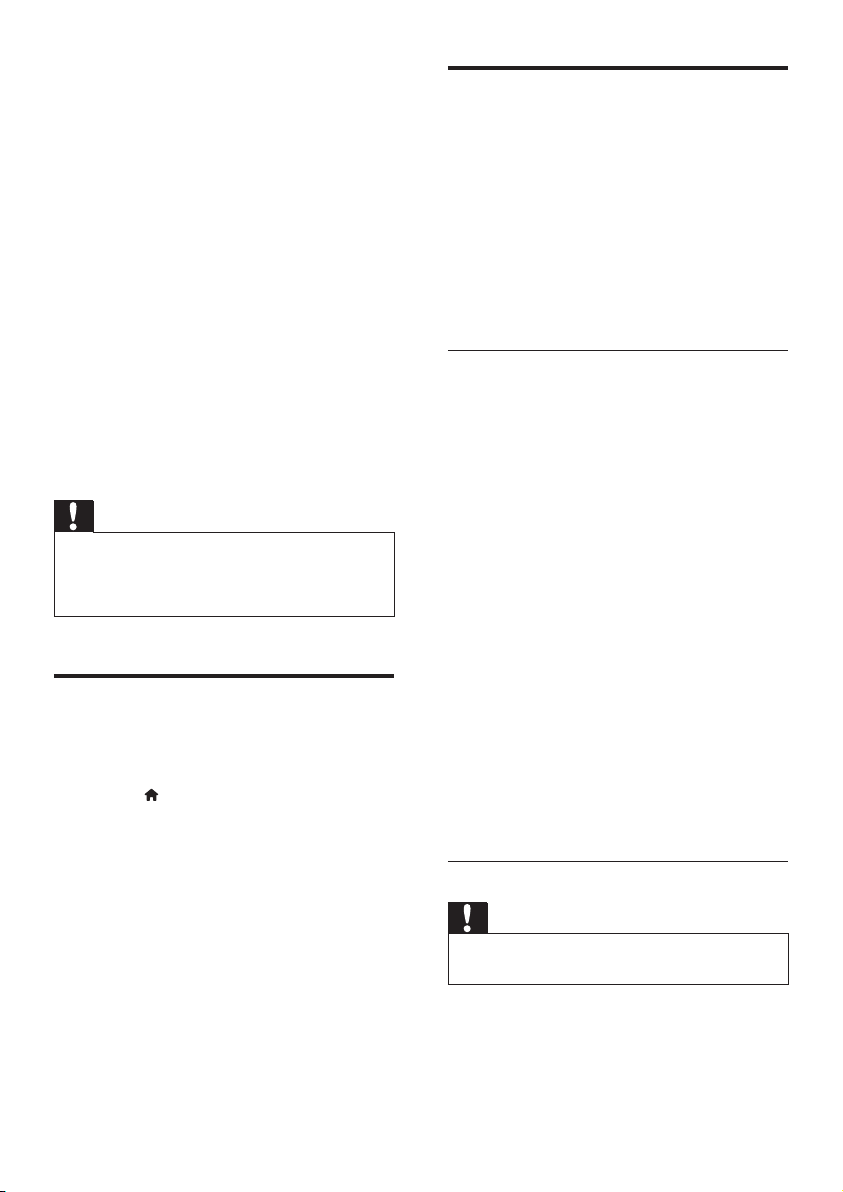
7 Actualizarea
software-ului
Philips încearcă să-şi îmbunătăţească continuu
produsele. Pentru a obţine cele mai bune
caracteristici şi cea mai bună asistenţă,
actualizaţi-vă sistemul home theater cu cel mai
recent software.
Comparaţi versiunea software-ului dvs.
curent cu cea mai recentă versiune de pe
www.philips.com/support. Dacă versiunea
curentă este inferioară celei mai recente
versiuni disponibile pe site-ul Web de asistenţă
Philips, actualizaţi-vă sistemul home theater cu
cel mai recent software.
Precauţie
Nu instalaţi o versiune de software inferioară celei
•
instalate curent pe produsul dvs. Philips nu este
responsabilă pentru problemele generate din cauza
versiunii inferioare de software.
Vericarea versiunii software
Vericaţi versiunea software-ului curent instalat
pe sistemul dvs. home theater.
1 Apăsaţi (Acasă).
2 Selectaţi [Congurare] şi apoi apăsaţi OK.
3 Selectaţi [Advansat] > [Informaţii versiune.].
» Versiunea aplicaţiei software este
aşată.
• „SW sistem” aşat indică versiunea
generală de software. „SW
subsistem” indică versiunea cu diferite
caracteristici. De exemplu, dacă
„SW subsistem” este „35-00-0005”, ultimele două cifre („05”) indică
versiunea curentă a asistenţei pe ecran
instalate în sistemul dvs. home theater.
Actualizarea software prin USB
De ce aveţi nevoie?
• O unitate ash USB care este formatată
FAT sau NTFS, cu cel puţin 256 MB de
memorie. Nu utilizaţi o unitate hard disk
USB.
• Un calculator cu acces la Internet.
• Un utilitar de arhivare care acceptă
formatul de şier ZIP.
Pasul 1: descărcaţi ultima versiune de
software
1 Conectaţi o unitate ash USB la
calculatorul dvs.
2 În browser-ul Web, mergeţi la
www.philips.com/support.
3 Pe site-ul Asistenţă Philips, găsiţi produsul şi
localizaţi Software şi drivere.
» Actualizarea de software este
disponibilă ca un şier zip.
4 Salvaţi şierul zip în directorul rădăcină al
unităţii dvs. ash USB.
5 Utilizaţi utilitarul de arhivare pentru a
extrage şierul de actualizare software în
directorul rădăcină.
» Fişierele sunt extrase în folderul UPG
al unităţii dvs. ash USB.
6 Deconectaţi memoria ash USB de la
calculator.
Pasul 2: actualizarea software-ului
Precauţie
Nu opriţi sistemul home theater şi nu îndepărtaţi
•
unitatea ash USB în timpul actualizării.
31RO
Page 34

1 Conectaţi unitatea ash USB care conţine
şierul descărcat la sistemul dvs. home
theater.
• Asiguraţi-vă că nu este niciun disc în
interiorul compar timentului pentru disc.
2 Apăsaţi (Acasă).
3 Selectaţi [Congurare] şi apoi apăsaţi OK.
4 Selectaţi [Advansat] > [Actualizare
software] > [USB].
5 Urmaţi instrucţiunile de pe ecran pentru a
conrma actualizarea.
» Finalizarea procesului de actualizare
durează aproximativ 5 minute.
» Atunci când aţi terminat, sistemul
home theater se opreşte şi reporneşte
automat. În caz contrar, deconectaţi
cablul de alimentare timp de câteva
secunde şi apoi reconectaţi-l.
Actualizarea software-ului prin Internet
1 Conectaţi sistemul home theater la o
reţea de domiciliu cu acces de mare
viteză la Internet. (consultati 'Conectarea
şi congurarea unei reţele la domiciliu' la
pagina 13)
2 Apăsaţi (Acasă).
3 Selectaţi [Congurare] şi apoi apăsaţi OK.
4 Selectaţi [Advansat] > [Actualizare
software] > [Reţea].
» Dacă este detectat un suport media
de actualizare, vi se solicită să porniţi
sau să anulaţi actualizarea.
» Descărcarea şierului de upgrade
poate dura mult, în funcţie de starea
reţelei dvs. de la domiciliu.
5 Urmaţi instrucţiunile de pe ecran pentru a
conrma actualizarea.
» Finalizarea procesului de actualizare
durează aproximativ 5 minute.
» Atunci când aţi terminat, sistemul
home theater se opreşte şi reporneşte
automat. În caz contrar, deconectaţi
cablul de alimentare timp de câteva
secunde şi apoi reconectaţi-l.
Actualizarea asistenţei pe ecran
Dacă versiunea curentă a asistenţei pe ecran
este anterioară celei mai recente versiuni
disponibile la www.philips.com/support,
descărcaţi şi instalaţi cea mai recentă asistenţă
pe ecran (consultati 'Vericarea versiunii
software' la pagina 31).
De ce aveţi nevoie?
• O unitate ash USB care este formatată
FAT sau NTFS, cu cel puţin 35 MB de
memorie. Nu utilizaţi o unitate hard disk
USB.
• Un calculator cu acces la Internet.
• Un utilitar de arhivare care acceptă
formatul de şier ZIP.
Pasul 2: Actualizaţi asistenţa pe ecran
Precauţie
Nu opriţi sistemul home theater şi nu îndepărtaţi
•
unitatea ash USB în timpul actualizării.
1 Conectaţi unitatea ash USB care conţine
şierul descărcat la sistemul dvs. home
theater.
• Asiguraţi-vă că nu este niciun disc în
interiorul compar timentului pentru
disc.
2 Apăsaţi (Acasă).
3 Introduceţi 338 de pe telecomandă.
4 Urmaţi instrucţiunile de pe ecran pentru a
conrma actualizarea.
5 Deconectaţi unitatea ash USB de la
computer.
32 RO
Page 35

8 Specificaţiile
produsului
Notă
Specicaţiile şi designul pot modicate fără aviz
•
prealabil.
Coduri de regiuni
Plăcuţa cu date tehnice de pe spatele sau baza
sistemului home theater indică ce regiune este
acceptată.
Formate şiere
• Audio:
• .aac, .mka, .mp3, .wma, .wav, .mp4, .m4a,
.ac, .ogg
• .ra (Disponibil numai în Asia Pacic şi
în China)
• Video:
• .avi, .divx, .mp4, .m4v, .mkv, .asf, .wmv,
.m2ts, .mpg, .mpeg, .v, .3gp
• .rmvb, .rm, .rv (Disponibil numai în Asia
Pacic şi în China)
• Imagine: .jpg, .jpeg, .jpe, .jf, gif, .png
Formate audio
Sistemul dvs. home theater acceptă următoarele
şiere audio.
ară
Europa,
Marea Britanie
Asia Pacific,
Taiwan,
Coreea
Australia,
Noua Zeelandă
DVD BD
America Latină
Rusia, India
China
Formate media
• AVCHD, BD, BD-R/ BD-RE, BD-Video,
DVD-Video, DVD+R/+RW, DVD-R/-RW,
DVD+R/-R DL, CD-R/CD-RW, CD audio,
CD/SVCD video, şiere imagine, şiere
media MP3, media WMA, DivX Plus HD
media, dispozitiv de stocare USB
AA
AA
CC
CC
Extensie Con-
.mp3 MP3 MP3 Până la 320 kbps
WMA ASF WMA Până la 192 kbps
.aac AAC AAC ,
.wav WAV PCM 27,648 Mbps
.m4a MKV AAC 192 kbps
.mka MKA PCM 27,648 Mbps
.ra RM AAC ,
.ac FLAC FLAC Până la 24 bps
.ogg OGG Vorbis Rată de biţi variabi-
Codec
tainer
audio
WMA Pro Până la 768 kbps
HE-AAC
Dolby
Digital
core DTS 1,54 Mbps
MPEG 912 kbps
MP3 Până la 320 kbps
WMA Până la 192 kbps
WMA Pro Până la 768 kbps
AAC ,
HE-AAC
HE-AAC
Cook 96469 bps
Rată de biţi
Până la 192 kbps
640 kbps
Până la 192 kbps
Până la 192 kbps
lă, dimensiune bloc
maximă 4096
33RO
Page 36

Extensie Con-
tainer
Codec
audio
Rată de biţi
FLAC Până la 24 bps
OGGPCM Fără limită
MP3 Până la 320 kbps
Formate video
Dacă aveţi un televizor de înaltă deniţie,
sistemul dvs. home theater vă permite să redaţi:
• şiere video cu o rezoluţia de 1920 x
1080 pixeli (cu excepţia DivX, care are
o rezoluţie de 77220 x 576) şi o rată de
cadre de 6 ~ 30 de cadre pe secundă.
• fotograi cu o rezoluţie de 18 M pixeli.
Fişiere .avi din containerul AVI
Codec audio Codec video Rată de biţi
PCM, Dolby
Digital, DTS
core, MP3,
WMA
DivX 3.11,
DivX 4.x,
DivX 5.x,
DivX 6.x
MPEG 1, MPEG 2 40 Mbps
MPEG 4 SP / ASP 38,4 Mbps
H.264/AVC până
la HiPla 5.1
WMV9 45 Mbps
Fişiere .divx din containerul AVI
Codec audio Codec video Rată de biţi
PCM, Dolby
Digital, MP3,
WMA
DivX 3.11,
DivX 4.x,
DivX 5.x,
DivX 6.x
Fişiere .mp4 sau .m4v din containerul MP4
Codec audio Codec video Rată de biţi
Dolby Digital,
MPEG 1, MPEG 2 40 Mbps
MPEG, MP3,
AAC, HEAAC, DD+
MPEG 4 ASP 38,4 Mbps
Max.
10 Mbps
25 Mbps
Max.
10 Mbps
Codec audio Codec video Rată de biţi
H.264/AVC HiP
25 Mbps
la 5.1
Fişiere .mkv din containerul MKV
Codec audio Codec video Rată de biţi
PCM, Dolby
DivX Plus HD 30 Mbps
Digital, DTS
core, MPEG,
MP3, WMA,
AAC, HEAAC, DD+
MPEG 1, MPEG 2 40 Mbps
MPEG 4 ASP 38,4 Mbps
H.264/AVC HiP
25 Mbps
la 5.1
WMV9 45 Mbps
Fişiere .m2ts în container MKV
Codec audio Codec video Rată de biţi
PCM, Dolby
MPEG 1, MPEG 2 40 Mbps
Digital, DTS
core, MPEG,
MP3, WMA,
AAC, HEAAC, DD+
MPEG 4 ASP 38,4 Mbps
H.264/AVC HiP
25 Mbps
la 5.1
WMV9 45 Mbps
Fişierele .asf şi .wmv în container ASF
(disponibile doar în Asia Pacic şi China)
Codec audio Codec video Rată de biţi
Dolby Digital,
MPEG 4 ASP 38,4 Mbps
MP3, WMA,
DD+
H.264/AVC HiP
25 Mbps
la 5.1
WMV9 45 Mbps
34 RO
Page 37

Fişiere .mpg şi .mpeg din containerul PS
Codec audio Codec video Rată de biţi
PCM, core
DTS, MPEG,
MP3
Fişiere .v în container FLV
Codec audio Codec video Rată de biţi
MP3, AAC H.264/AVC până
Fişiere .3gp în container 3GP
Codec audio Codec video Rată de biţi
AAC, HE-
AAC
MPEG 1, MPEG 2 40 Mbps
25 Mbps
la HiPla 5.1
H.263 38,4 Mbps
On2 VP6 40 Mbps
MPEG 4 ASP 38,4 Mbps
H.264/AVC până
la HiPla 5.1
Max.
25 Mbps
Audio
• Intrare audio digitală S/PDIF:
• Optic: TOSLINK
• Frecvenţă de eşantionare:
• MP3: 32 kHz, 44,1 kHz, 48 kHz
• WMA: 44,1 kHz, 48 kHz
• Flux cu debit constant:
• MP3: 32 kbps - 320 kbps
• WMA: 48 kbps - 192 kbps
Radio
• Gamă de acord:
• Europa/Rusia/China:
FM 87,5-108 MHz (50 kHz)
• Asia Pacic/America Latină:
FM 87,5-108 MHz (50/100 kHz)
• Rată semnal/zgomot: FM 50 dB
• Răspuns în frecvenţă:
FM 180 Hz-12,5 kHz / ±3 dB
Fişiere .rm, .rv şi .rmvb în container RM
(disponibile doar în Asia Pacic şi China)
Codec audio Codec video Rată de biţi
AAC, COOK RV30, RV40 40 Mbps
Amplicator
• Putere de ieşire totală:
500 W RMS (+/- 0,5 dB, 30% THD) /
400 W RMS (+/- 0,5 dB, 10% THD)
• Răspuns în frecvenţă:
20 Hz-20 kHz / ±3 dB
• Rată semnal/zgomot:
> 65 dB (CCIR) / (Medie)
• Sensibilitate intrare:
• AUX: 600 mV
• AUDIO IN: 450 mV
Video
• Sistem de semnal: PAL/NTSC
• Ieşire HDMI: 480i/576i, 480p/576p, 720p,
1080i, 1080p, 1080p24
USB
• Compatibilitate: USB (2.0) de mare viteză
• Suport clasă: clasă de stocare în masă pe
USB (MSC)
• Sistem şier: FAT16, FAT32, NTFS
• Conector USB:
• Panou lateral: 5 V
• Panou spate: 5 V
, 1 A
, 500 mA
Unitate principală
• Dimensiuni (lxÎxA):
304,4 x 68,8 x 307,2 mm
• Greutate: 2,1 kg
Subwoofer
• Alimentare:
• Europa/China: 220-240 V~, 50 Hz
• America Latină/Asia Pacic: 110-
127 V/220-240 V~, 50/60 Hz
• Rusia/India: 220-240 V~, 50 Hz
• Consum de energie: 110 W
• Consum în regim standby: ≤ 0,5 W
35RO
Page 38
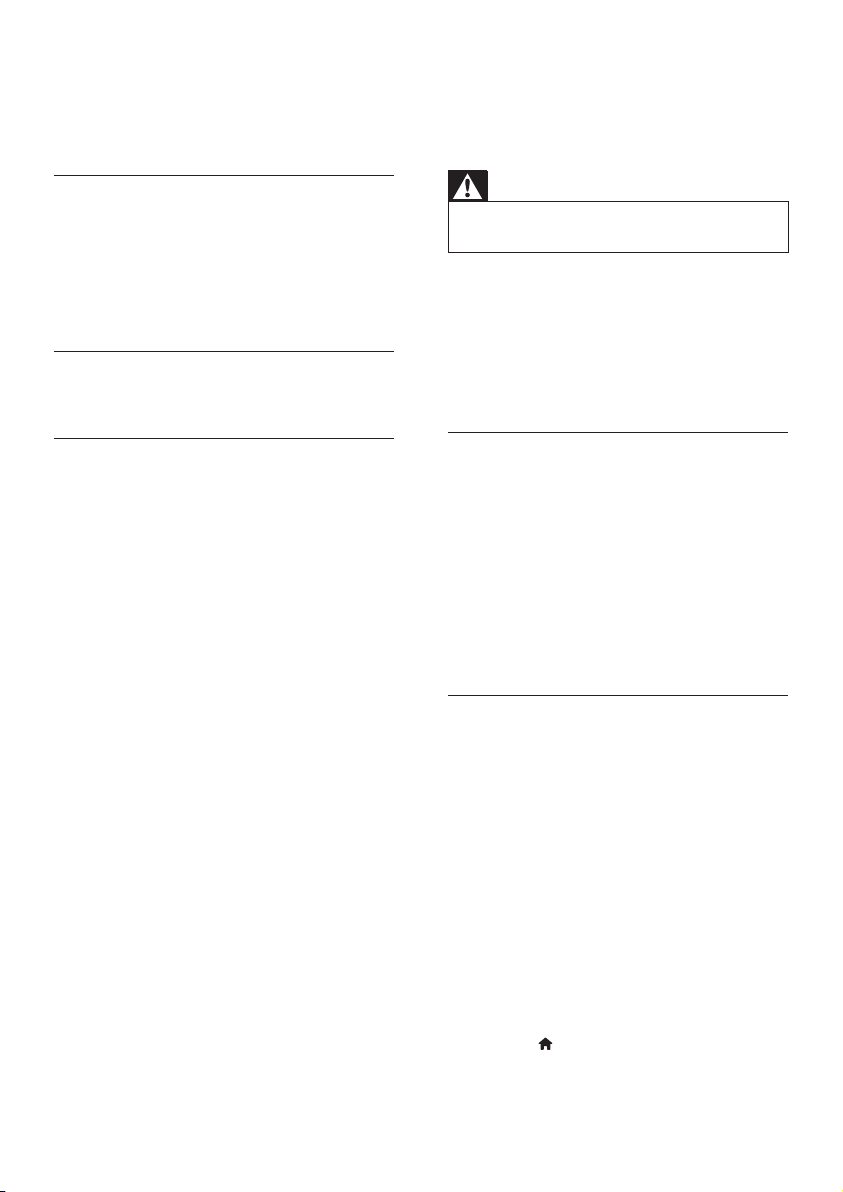
• Impedanţă: 3 ohm
• Drivere boxe: woofer de 165 mm (6,5")
• Dimensiuni (LxÎxA): 196 x 397 x 342,3 mm
• Greutate: 6,1 kg
9 Depanare
Boxe
• Impedanţă boxe: 5 ohm
• Drivere boxe: 2 woofere de 76,2 mm (3")
+ 1 tweeter de 25,4 mm (1")
• Dimensiuni (LxÎxA): 97 x 301 x 120 mm
• Greutate: 1,6 kg/ecare
Bateriile telecomenzii
• 2 x AAA-R03-1,5 V
Laser
• Tip de laser (diodă): InGaN/AIGaN (BD),
AIGaInP (DVD/CD)
• Lungime undă: 405 +7 nm/-7 nm (BD),
655 +10 nm/-10 nm (DVD),
790 +10 nm/-20 nm (CD)
• Putere de ieşire (clasicări maxime):
20 mW (BD), 6 mW (DVD), 7 mW (CD)
Avertisment
•
Risc de şoc electric. Nu scoateţi niciodată carcasa
produsului.
Pentru a păstra validitatea garanţiei, nu încercaţi
niciodată să reparaţi produsul pe cont propriu.
Dacă întâmpinaţi probleme în utilizarea
produsului, vericaţi punctele de mai jos înainte
de a solicita service. Dacă problema persistă,
obţineţi asistenţă la www.philips.com/support.
Unitate principală
Butoanele de pe sistemul home theater nu
funcţionează.
• Deconectaţi sistemul home theater de
la alimentarea cu energie timp de câteva
minute, apoi reconectaţi.
• Asiguraţi-vă că suprafaţa butoanelor
nu intră în contact cu orice materialele
conductoare, precum picături de apă,
metale etc.
Imagine
Nu există imagine.
• Asiguraţi-vă că televizorul este conectat la
sursa corectă pentru home theater.
Televizorul conectat prin HDMI nu are
imagine.
• Asiguraţi-vă că utilizaţi un cablu HDMI
de mare viteză pentru a conecta sistemul
home theater şi televizorul. Unele cabluri
standard HDMI nu aşează corect unele
imagini, lme 3D sau Deep Color.
• Asiguraţi-vă că nu este defect cablul HDMI.
Dacă este defect, înlocuiţi-l cu un cablu
nou.
• Apăsaţi
telecomandă pentru a restaura rezoluţia
implicită a imaginii.
(Acasă) şi apoi 731 pe
36 RO
Page 39

• Modicaţi setarea video HDMI sau
aşteptaţi timp de10 secunde pentru
recuperarea automată. (consultati 'Setări
de imagine şi video' la pagina 29)
Discul nu redă semnal video de înaltă deniţie.
• Asiguraţi-vă că discul conţine semnal video
de înaltă deniţie.
• Asiguraţi-vă că televizorul acceptă semnal
video de înaltă deniţie.
• Utilizaţi un cablu HDMI pentru a conecta
la televizor.
Sunet
Niciun sunet de la boxele sistemului home
theater.
• Conectaţi cablul audio de la sistemul dvs.
home theater la televizorul dvs. sau la
alte dispozitive. Cu toate acestea, nu aveţi
nevoie de o conexiune audio separată
atunci când:
• sistemul home theater şi televizorul
sunt conectate printr-o conexiune
HDMI ARC sau
• un dispozitiv este conectat la
conectorul HDMI IN de pe sistemul
dvs. home theater.
• Conguraţi semnalul audio pentru
dispozitivul conectat.
• Resetaţi-vă sistemul home theater la
setările sale din fabrică şi apoi opriţi-l şi
porniţi-l din nou.
• Pe sistemul home theater,apăsaţi SOURCE
în mod repetat pentru a selecta intrarea
audio corectă.
Sunet distorsionat sau ecou.
• Dacă redaţi semnal audio din televizor
prin sistemul home theater, asiguraţi-vă că
sonorul televizorului este oprit.
Semnalele audio şi video nu sunt sincronizate.
• 1) Apăsaţi
2) Apăsaţi Butoane pentru navigare
(stânga/dreapta) pentru a selecta AUD
SYNC şi apoi apăsaţi OK.
3) Apăsaţi Butoane pentru navigare (sus/
jos) pentru a sincroniza semnalul audio
cu cel video.
SOUND SETTINGS.
Redarea
Nu poate reda un disc.
• Curăţaţi discul.
• Asiguraţi-vă că sistemul home theater
acceptă tipul de disc (consultati 'Formate
media' la pagina 33).
• Asiguraţi-vă că sistemul home theater
acceptă codul de regiune al discului
(consultati 'Coduri de regiuni' la pagina 33).
• Dacă discul este DVD±RW sau DVD±R,
asiguraţi-vă că este nalizat.
Nu poate reda un şier DivX.
• Asiguraţi-vă că şierul DivX este codicat
în conformitate cu 'Prolul Home Theater
Prole' cu dispozitivul de codare DivX.
• Asiguraţi-vă că şierul DivX este complet.
Subtitrările DivX sau RMVB/RM nu se aşează
corect.
• Asiguraţi-vă că numele şierului de
subtitrare este acelaşi cu numele şierului
de lm (consultati 'Subtitrări' la pagina 18).
• Selectaţi setul corect de caractere:
1) Apăsaţi OPTIONS.
2) Selectaţi [Set de caractere].
3) Selectaţi setul de caractere acceptat.
4) Apăsaţi OK.
Nu poate citi conţinutul unui dispozitiv de
stocare USB.
• Asiguraţi-vă că formatul dispozitivului de
stocare USB este compatibil cu sistemul
home theater.
• Asiguraţi-vă că sistemul şierului de pe
dispozitivul de stocare USB este acceptat
de către sistemul home theater.
'No entry' sau semnul 'x' apar pe televizor.
• Operaţiunea nu este posibilă.
EasyLink nu funcţionează.
• Asiguraţi-vă că sistemul home theater
este conectat la un televizor marca
Philips cu caracteristica EasyLink şi că
opţiunea EasyLink este pornită (consultati
'Congurarea EasyLink (comandă HDMICEC)' la pagina 12).
37RO
Page 40

• Pentru televizoarele de la diferiţi
producători, HDMI CEC poate apelată în
mod diferit. Consultaţi manualul de utilizare
al televizorului pentru a vedea cum să o
activaţi.
Atunci când porniţi televizorul, sistemul home
theater porneşte automat.
• Acest comportament este normal atunci
când utilizaţi Philips EasyLink (HDMI-CEC).
Pentru a face sistemul home theater să
funcţioneze independent, opriţi EasyLink.
Nu poate accesa caracteristicile BD-Live.
• Asiguraţi-vă că sistemul home theater este
conectat la reţea. Utilizaţi o conexiune
la reţea cu cablu (consultati 'Conguraţi
reţeaua prin cablu' la pagina 13) sau o
conexiune la reţea wireless (consultati
'Conguraţi reţeaua wireless' la pagina 14).
• Asiguraţi-vă că reţeaua este congurată.
Utilizaţi o instalaţie de reţea cu cablu
(consultati 'Conguraţi reţeaua prin cablu'
la pagina 13) sau o instalaţie de reţea
wireless (consultati 'Conguraţi reţeaua
wireless' la pagina 14).
• Asiguraţi-vă că discul Blu-ray acceptă
caracteristici BD-Live.
• Ştergeţi memoria de stocare (consultati
'BD-Live pe Blu-ray' la pagina 17).
Clioul meu video 3D este redat în modul 2D.
• Asiguraţi-vă că sistemul dvs. home theater
este conectat la un televizor 3D printr-un
cablu HDMI.
• Asiguraţi-vă că discul este un disc Blu-ray
3D şi că opţiunea video Blu-ray 3D este
activată (consultati 'BD-Live pe Blu-ray' la
pagina 17).
Ecranul televizorului este negru atunci când
redaţi un lm 3D Blu-ray sau un clip video
DivX protejat împotriva copierii.
• Asiguraţi-vă că sistemul home theater este
conectat la televizor printr-un cablu HDMI.
• Comutaţi la sursa HDMI corectă de pe
televizor.
Reţea
Reţeaua wireless distorsionată sau nu este
găsită.
• Asiguraţi-vă că reţeaua wireless nu este
deranjată de cuptoarele cu microunde, de
telefoanele DECT sau de alte dispozitive
WiFi din vecinătate.
• Puneţi routerul wireless şi sistemul home
theater la distanţă de cinci metri unul de
celalalt.
• Dacă reţeaua wireless nu funcţionează
corespunzător, încercaţi să instalaţi o reţea
prin cablu (consultati 'Conguraţi reţeaua
prin cablu' la pagina 13).
38 RO
Page 41

10 Notă
Software open source
Această secţiune conţine notele juridice şi
mărcile comerciale.
Drepturile de autor
Acest articol încorporează tehnologia de
protecţie împotriva copierii protejată de
patente S.U.A. şi alte drepturi de proprietate
intelectuală ale Rovi Corporation. Ingineria
inversă sau dezasamblarea sunt interzise.
Acest produs cuprinde tehnologie proprietară
sub licenţă de la Verance Corporation şi este
protejată de patentul SUA 7.369.677 şi alte
patente din S.U.A. şi din întreaga lume emise
şi în aşteptare, cât şi de drepturi de autor şi
secrete comerciale pentru anumite aspecte
ale unei astfel de tehnologii. Cinavia este o
marcă comercială a Verance Corporation.
Copyright 2004-2010 Verance Corporation.
Toate drepturile rezervate de Verance. Ingineria
inversă sau dezasamblarea sunt interzise.
Notă - Cinavia
Acest produs utilizează tehnologie Cinavia
pentru a limita utilizarea copiilor neautorizate
ale unor lme şi clipuri video produse în scop
comercial şi a coloanelor sonore ale acestora.
Când se detectează utilizarea interzisă a unei
copii neautorizate, va aşat un mesaj şi
redarea sau copierea va întreruptă.
Mai multe informaţii despre tehnologia
Cinavia sunt disponibile pe Centrul online
cu informaţii pentru consumatori Cinavia
la http://www.cinavia.com. Pentru a solicita
informaţii suplimentare despre Cinavia prin
poştă, trimiteţi o car te poştală cu adresa
dvs. de corespondenţă la: Cinavia Consumer
Information Center, P.O. Box 86851, San Diego,
CA, 92138, USA.
Philips Electronics Singapore Pte Ltd se oferă
prin prezenta să livreze la cerere o copie a
codului sursă complet corespunzător pentru
pachetele de software open source cu drepturi
de autor utilizate în cadrul acestui produs,
pentru care este solicitată această ofertă
de către licenţele respective. Această ofertă
este valabilă până la trei ani de la achiziţia
produsului pentru oricine care primeşte
aceste informaţii. Pentru a obţine codul sursă,
contactaţi open.source@philips.com. Dacă
preferaţi să nu utilizaţi e-mail-ul sau dacă nu
primiţi conrmarea de primire într-o săptămână
de la trimiterea e-mail-ului la această adresă,
scrieţi la "Open Source Team, Philips Intellectual
Property & Standards, P.O. Box 220, 5600 AE
Eindhoven, The Netherlands". Dacă nu primiţi în
timp util conrmarea scrisorii dvs., trimiteţi un
e-mail la adresa de mai sus. Textele licenţelor şi
recunoaşterile pentru software-ul open source
utilizat în cadrul acestui produs sunt incluse în
manualul de utilizare.
Conformitate
Acest produs respectă cerinţele Comunităţii
Europene referitoare la interferenţele radio.
Prin prezenta, Philips Consumer Lifestyle,
declară că acest produs este în conformitate cu
cerinţele de bază şi alte prevederi relevante ale
Directivei 1999/5/CE.
O copie a Declaraţiei de conformitate CE
este disponibilă în versiunea Format document
portabil (PDF) a manualului de utilizare la
adresa www.philips.com/support.
39RO
Page 42

Mărcile comerciale
"Blu-ray 3D" şi logo-ul "Blu-ray 3D" sunt mărci
comerciale ale Blu-ray Disc Association.
BONUSVIEW™
'BD LIVE' şi 'BONUSVIEW' sunt mărci
comerciale Blu-ray Disc Association.
'DVD Video' este marcă comercială a DVD
Format/Logo Licensing Corporation.
Java şi toate celelalte mărci comerciale şi
logo-uri Java sunt mărci comerciale sau mărci
comerciale înregistrate ale Sun Microsystems,
Inc. din Statele Unite şi/sau din alte ţări.
Fabricat sub licenţă în S.U.A. Nr. patente:
5.956.674; 5.974.380; 6.226.616; 6.487.535;
7.392.195; 7.272.567; 7.333.929; 7.212.872 şi
alte patente din S.U.A. şi din întreaga lume
emise şi în aşteptare. DTS-HD, simbolul, şi DTSHD şi simbolul împreună sunt mărci comerciale
înregistrate şi DTS-HD Master Audio | Essential
este o marcă comercială a DTS, Inc. Produsul
include software.
rezervate.
DTS, Inc. Toate drepturile
Produs sub licenţa Dolby Laboratories. Dolby
şi simbolul D dublu sunt mărci comerciale ale
Dolby Laboratories.
DivX , DivX Certied , DivX Plus HD şi
siglele asociate sunt mărci comerciale ale Rovi
Corporation sau ale lialelor sale şi sunt utilizate
sub licenţă.
DESPRE CONŢINUTUL VIDEO DIVX: DivX
este un format video digital creat de către DivX,
LLC, o lială a Rovi Corporation. Acesta este
un dispozitiv ocial DivX Certied
conţinut video DivX. Vizitaţi divx.com pentru
informaţii suplimentare şi aplicaţii software
pentru conversia şierelor în format video
DivX.
DESPRE DIVX VIDEO-ON-DEMAND: Acest
dispozitiv DivX Certied
înregistrat pentru a reda lme DivX Videoon-Demand (VOD) achiziţionate. Pentru a
obţine codul dvs. de înregistrare, localizaţi
secţiunea DivX VOD din meniul de congurare
a dispozitivului dvs. Vizitaţi vod.divx.com
pentru mai multe informaţii privind nalizarea
înregistrării.
DivX Certied
DivX şi DivX Plus
1080p HD, inclusiv conţinut premium.
pentru a reda conţinut video
trebuie să e
HD (H.264/MKV) până la
Termenii HDMI şi HDMI High-Denition
Multimedia Interface, precum şi sigla HDMI,
sunt mărci comerciale sau mărci comerciale
înregistrate ale HDMI Licensing LLC în Statele
Unite şi în alte ţări.
care redă
40 RO
Page 43

Cuvântul, marca şi logo-ul Bluetooth sunt
mărci comerciale înregistrate deţinute de
Bluetooth SIG, Inc. şi orice utilizare a acestor
mărci de către Philips se realizează sub licenţă.
CLASS 1
LASER PRODUCT
41RO
Page 44
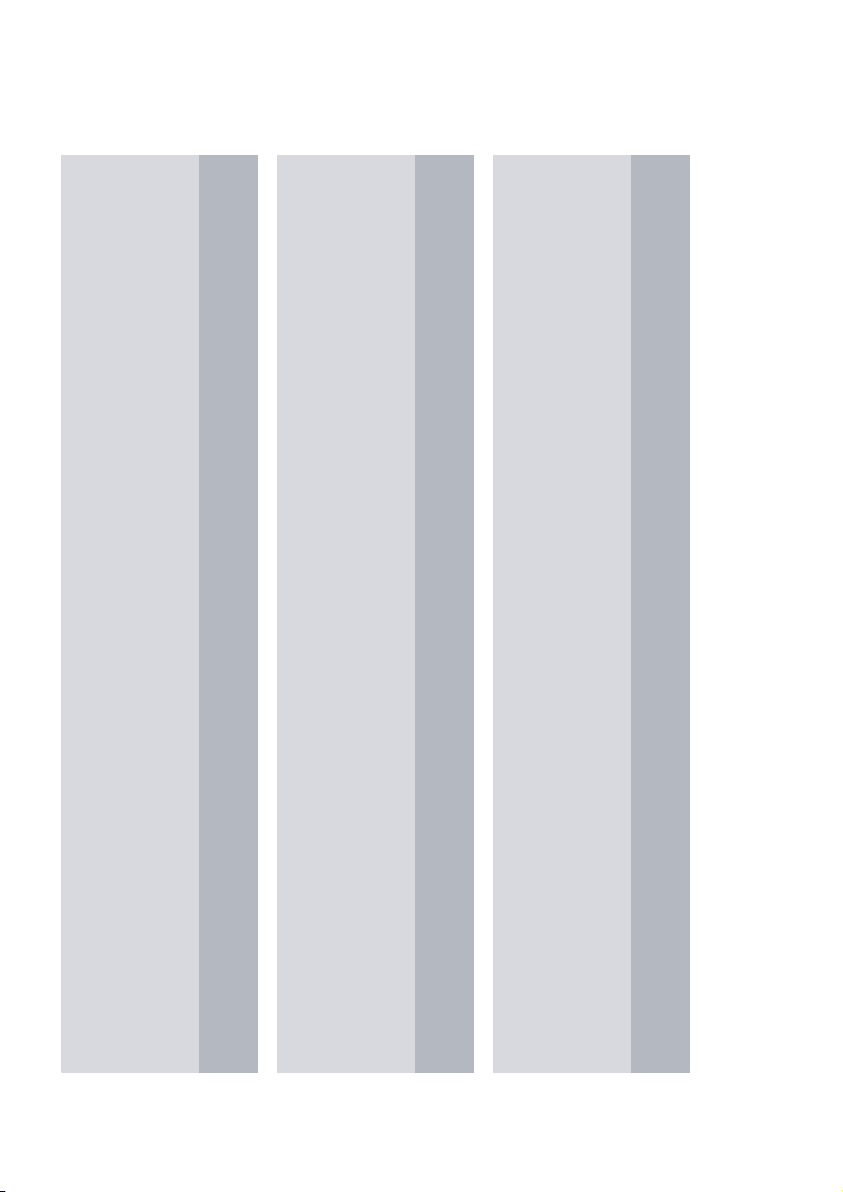
11 Cod limbă
Abkhazian 6566
Afar 6565
Afrikaans 6570
Amharic 6577
Arabic 6582
Armenian 7289
Assamese 6583
Avestan 6569
Aymara 6589
Azerhaijani 6590
Bahasa Melayu 7783
Bashkir 6665
Belarusian 6669
Bengali 6678
Bihari 6672
Bislama 6673
Bokmål, Norwegian 7866
Bosanski 6683
Brezhoneg 6682
Bulgarian 6671
Burmese 7789
Castellano, Español 6983
Catalán 6765
Chamorro 6772
Chechen 6769
Chewa; Chichewa; Nyanja 7889
9072
Ё᭛
Chuang; Zhuang 9065
Church Slavic; Slavonic 6785
Chuvash 6786
Corsican 6779
Česky 6783
Dansk 6865
Deutsch 6869
Dzongkha 6890
English 6978
Esperanto 6979
Estonian 6984
Euskara 6985
6976
Faroese 7079
Français 7082
Frysk 7089
Fijian 7074
Gaelic; Scottish Gaelic 7168
Gallegan 7176
Georgian 7565
Gikuyu; Kikuyu 7573
Guarani 7178
Gujarati 7185
Hausa 7265
Herero 7290
Hindi 7273
Hiri Motu 7279
Hrwatski 6779
Ido 7379
Interlingua (International)7365
Interlingue 7365
Inuktitut 7385
Inupiaq 7375
Irish 7165
Íslenska 7383
Italiano 7384
Ivrit 7269
Japanese 7465
Javanese 7486
Kalaallisut 7576
Kannada 7578
Kashmiri 7583
Kazakh 7575
Kernewek 7587
Khmer 7577
Kinyarwanda 8287
Kirghiz 7589
Komi 7586
Korean 7579
Kuanyama; Kwanyama 7574
Kurdish 7585
Lao 7679
Latina 7665
Latvian 7686
Letzeburgesch; 7666
Limburgan; Limburger 7673
Lingala 7678
Lithuanian 7684
Luxembourgish; 7666
Macedonian 7775
Malagasy 7771
Magyar 7285
Malayalam 7776
Maltese 7784
Manx 7186
Maori 7773
Marathi 7782
Marshallese 7772
Moldavian 7779
Mongolian 7778
Nauru 7865
Navaho; Navajo 7886
Ndebele, North 7868
Ndebele, South 7882
Ndonga 7871
Nederlands 7876
Nepali 7869
Norsk 7879
Northern Sami 8369
North Ndebele 7868
Norwegian Nynorsk; 7878
Occitan; Provencal 7967
Old Bulgarian; Old Slavonic 6785
Oriya 7982
Oromo 7977
Ossetian; Ossetic 7983
Pali 8073
Panjabi 8065
Persian 7065
Polski 8076
Po
rtuguês 8084
Pushto 8083
Russian 8285
Quechua 8185
Raeto-Romance 8277
Romanian 8279
Rundi 8278
Samoan 8377
Sango 8371
Sanskrit 8365
Sardinian 8367
Serbian 8382
Shona 8378
Shqip 8381
Sindhi 8368
Sinhalese 8373
Slovensky 8373
Slovenian 8376
Somali 8379
Sotho; Southern 8384
South Ndebele 7882
Sundanese 8385
Suomi 7073
Swahili 8387
Swati 8383
Svenska 8386
Tagalog 8476
Tahitian 8489
Tajik 8471
Tamil 8465
Tatar 8484
Telugu 8469
Thai 8472
Tibetan 6679
Tigrinya 8473
To nga (Tonga Islands) 8479
Tsonga 8483
Tswana 8478
Türkçe 8482
Tu rkmen 8475
Tw i 8487
Uighur 8571
Ukrainian 8575
Urdu 8582
Uzbek 8590
Vietnamese 8673
Volapuk 8679
Walloon 8765
Welsh 6789
Wolof 8779
Xhosa 8872
Yiddish 8973
Yo ruba 8979
Zulu 9085
42 RO
Page 45
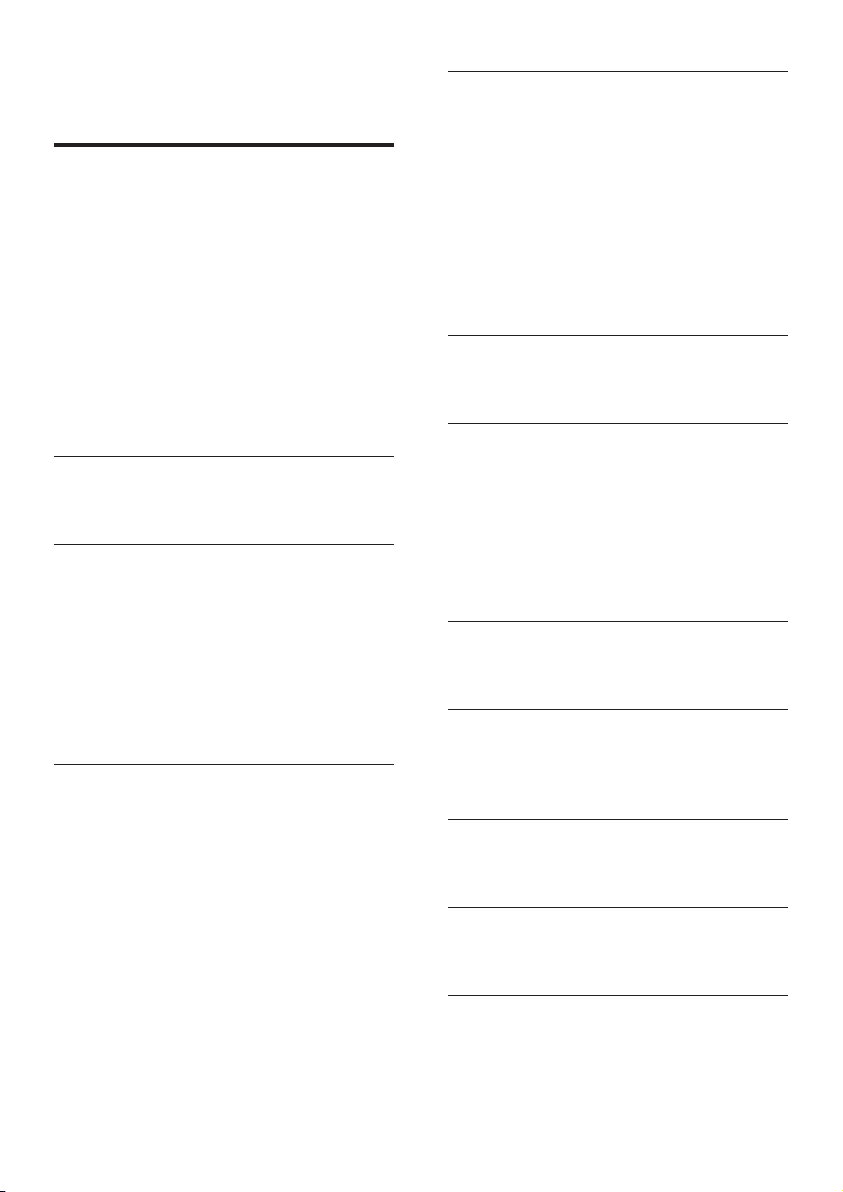
12 Index
A
a doua limbă audio 16
a doua limbă pentru subtitrare 16
actualizare asistenţă pe ecran (manual de
utilizare) 32
actualizare software 31
actualizare software (prin Internet) 32
amplicator 35
animaţie diapozitive 20
asistenţă clienţi 2
Audio HDMI 29
audio îmbunătăţit 30
D
deep color 29
depanare (imagine) 36
depanare (redare) 37
depanare (reţea) 38
depanare (sunet) 37
diaporame muzicale 21
disc 3D în mod 2D 16
dispozitiv de stocare USB 19
DivX 18
E
Easylink (HDMI-CEC) 12
F
Î
întrebări frecvente 2
B
baterii 36
BD-Live 17
Blu-ray 15
Bonus View 16
boxe 5.1 9
butoane de control (disc) 15
butoane de control (USB) 15
C
cod limbă 42
cod VOD (DivX) 19
coduri de regiuni 33
comutare automată subtitrare 29
conectare la televizor 10
conectori 7
conexiune audio (HDMI ARC) 10
conexiune video (HDMI ARC) 10
conexiune video (HDMI standard) 10
cronometru oprire 30
lm 3D 16
şiere de date 18
formate audio 33
formate media 33
formate video 35
formatele şierelor 33
G
grilă de reglare 21
H
HDMI ARC 10
HDMI-CEC 12
I
iPod sau iPhone 22
I
internet 13
K
Karaoke 26
43RO
Page 46
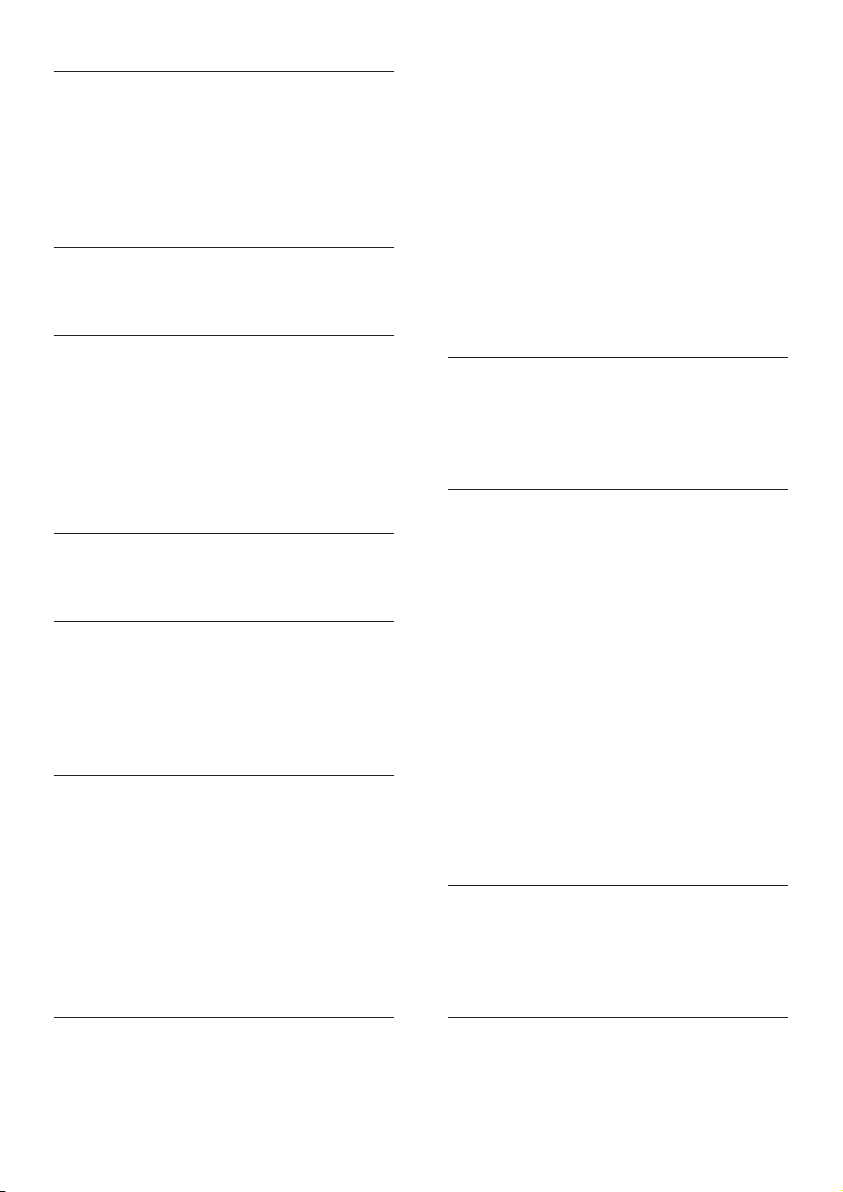
L
limbă audio 28
limbă disc 28
limbă meniu 28
limbă pentru subtitrări 28
luminozitate 29
Ş
ştergere memorie BD-Live 17
M
manual de utilizare 2
mediu 5
meniu acasă 15
meniu disc 28
mod de noapte 29
mod sunet predenit 27
N
nume dispozitiv 14
O
opţiuni 19
opţiuni audio 19
opţiuni de imagine 20
opţiuni video 20
P
panou de aşare 29
partajare media 24
PBC (control redare) 29
picture-in-picture 16
postprocesare audio 30
poziţie boxă 9
poziţie subtitrare 29
preferinţă 28
redare de pe iPod 22
redare de pe PC 26
redare disc 15
redare dispozitiv de stocare USB 19
redare la o singură atingere 12
repetare 19
restricţionare acces minori 29
REŢEA 13
reţea cu cablu 13
reţea la domiciliu 13
reţea wireless 14
rezoluţie imagine 29
S
sunet 27
sunet de la alte dispozitive 11
sunet surround 27
S
schimbare parolă 29
scoaterea din uz 5
scoaterea discului
set de caractere 18
setări audio 29
setări avansate 30
setări din fabrică 30
setări imagine 29
setări prestabilite 30
setări putere 30
setări video 29
siguranţă 3D 4
sincronizare imagine şi sunet 16
specicaţii boxe 33
standby automat 30
7
T
telecomandă 5
trecerea la modul standby cu o singură
atingere 12
R
reciclare 5
redare aleatorie 19
44 RO
U
unitate principală 7
Page 47
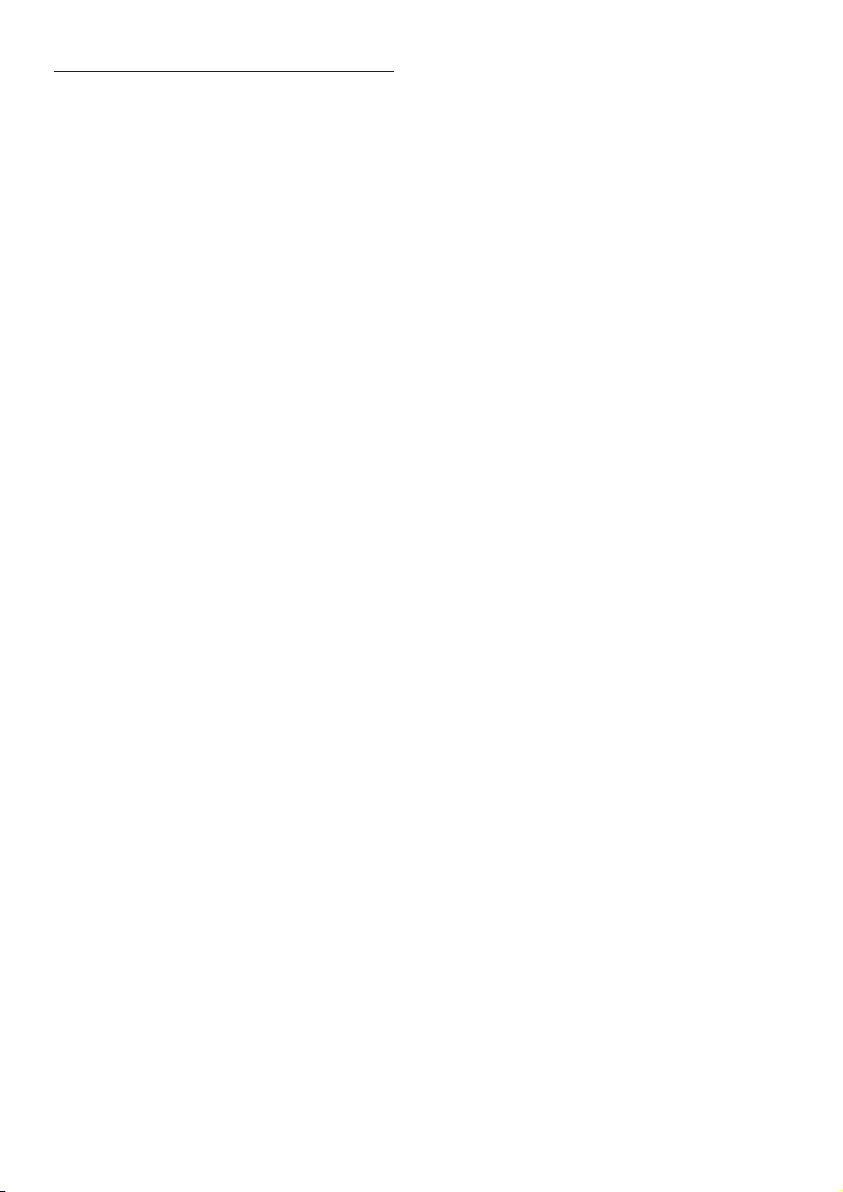
V
VCD 29
versiune software 31
vizionare 3D 16
volum automat 28
45RO
Page 48

Philips Consumer Lifestyle B.V.
Philips
.........................................
HTB7250D/12,HTB7255D/12,HTB9225D/12,HTB9245D/12
..........................................................
(brand name, nom de la marque)
(Type version or model , référence ou modèle)
...................................................
(
to which this declaration relates is in confirmity with the following harmonized standards:
(title, number and date of issue of the standard / titre, numéro et date de parution de la norme)
EN 60065:2006+A1:2006+A11: 2008+A2:2010+A12:2011
following the provisions of :
2006/95/EC (Low Voltage Dir ective)
And are produced under a quality scheme at least in conformity with ISO 9001 or CENELEC Permanent Documents
Only for Medical Devices and R&TTE products:
The Notified
Body:
.............. ................. ................. ..
performed:
..................................................................... ...........
(L’Organisme Notifié)
(Name and number/ nom et
numéro)
(
(description of interv ention / description de ’i ntervention)
and issued the
certificate:
............................................................
(et a délivré le certific at)
(certificate number / n uméro du certificat)
Remarks:
Drachten, Netherlands, Feb. 08, 2013 A.Speelman, CL Compliance Manager
.........................................................
.........................................................
(place,date / lieu, date)
(signature, name and function / signature, nom et fonction)
HK-1305-HTB7250D/12,HTB7255D/12, 2013/01
HTB9225D/12,HTB9245D/12
.............. ................. ................... ............... ..................................... ................. ................. .......................
(Document No. / Numéro du document) (Year, Month (yyyy/mm) in which the CE mark is affixed /
Année/mois (aaaa/mm) au cours de laquelle le marquage
CE a été apposé)
EUROPEAN DECLARATION OF CONFORMITY
We / Nous, PHILIPS CONSUMER LIFESTYLE B.V.
TUSSENDIEPEN 4, 9206 AD DRACHTEN, THE NETHERLANDS
declare under our responsibility that the product(s):
(déclarons sous notre pr opre responsabilité que le(s) produit(s))
(DECLARATION DE CONFORMITE CE)
(Company name / Nom de l’entre prise)
(address / adresse)
Home theater
product description, de scription du produit)
(auquel cette déclaratio n se rapporte, est confo rme aux normes harmonisées suivantes)
EN61000-3-2:2006+A1:2009+ A2:2009 EN61000-3-3:2008
EN55013:2001+A1:2003+A2:2006 EN55020:2007+A11:2 011
EN301489-1 V1.9.2 :2011 EN301489-17 V2.1.1 : 2009
EN55022:2010 EN55024:2010
EN300328 V1.7.1:2006 EN62311:2008
EN62301 : 2005 EN62479:2010
(conformément aux exige nces essentielles et autres dispositions p ertinentes de:)
2004/108/EC (EMC directive)
1999/5/EC (R&TTE Directive)
2011/65/EU (RoHS Directive)
2009/125/EC (Eco Design) - EC/1275/2008
(Et sont fabriqués conf ormément à une qualité au m oins conforme à la norme ISO 9001 ou au x Documents Permanents CE NELEC)
Telefication /CE0560
a effectué)
13214010/AA/00
Philips Consumer Lifestyle B.V. template AMB 544-9056
NB
Page 49

Page 50

Specifications are subject to change without notice
© 2016 Koninklijke Philips N.V. All rights reserved.
Trademarks are the property of Koninklijke Philips N.V. or their respective owners.
HTB9225D/9245D_12_UM_e7
